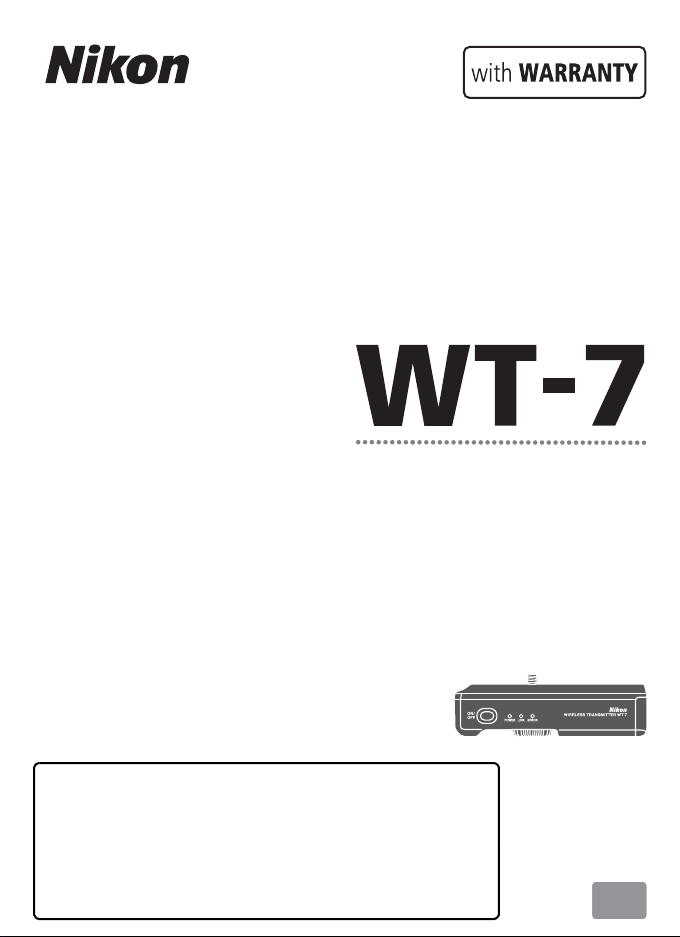
Руководство пользователя
(с гарантийным талоном)
Беспроводной передатчик
Ru
• Внимательно прочтите данное руководство, прежде
чем начать работать с фотокамерой.
• Для обеспечения надлежащего использования
фотокамеры ознакомьтесь с информацией в разделе
«Меры безопасности» (с. v).
• После прочтения данного руководства храните его в
легкодоступном месте для дальнейшего использования.
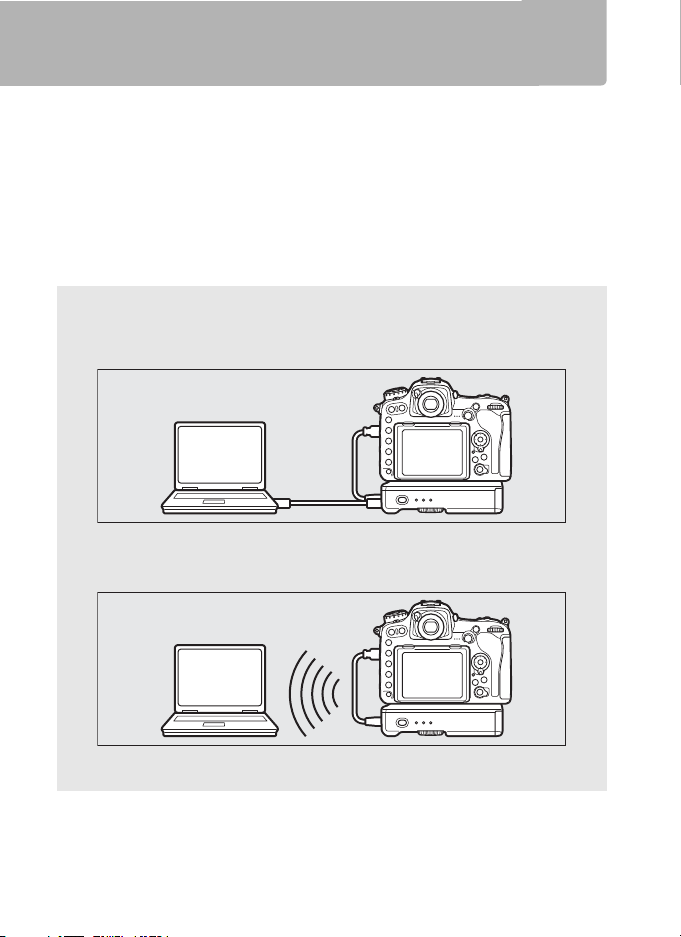
Что WT-7 может для Вас сделать
В данном руководстве описано, как прикрепить WT-7 к фотокамере и
подключить фотокамеру к компьютеру, ftp-серверу или другому
устройству посредством Ethernet или беспроводных сетей. В нем
также описаны действия, которые можно выполнить при установке
Что WT-7 может для Вас сделать
соединения.
Перед подключением WT-7 убедитесь, что прошивка фотокамеры и
WT-7 обновлена до последней версии. Для получения более подробной
информации посетите сайты из списка на стр. xiv.
Перед использованием сетевой функции WT-7 подключите
фотокамеру к сети.
Сети Ethernet
Для получения информации о подключении к компьютеру см. стр. 10.
Для получения информации о подключении к серверу ftp см. стр. 58.
Беспроводные сети
Для получения информации о подключении к компьютеру см. стр. 18.
Для получения информации о подключении к серверу ftp см. стр. 65.
Model Name: WT-7 (N1504) Model Name: WT-7A (N1534)
Model Name: WT-7В (N1535) Model Name: WT-7С (N1536)
ii
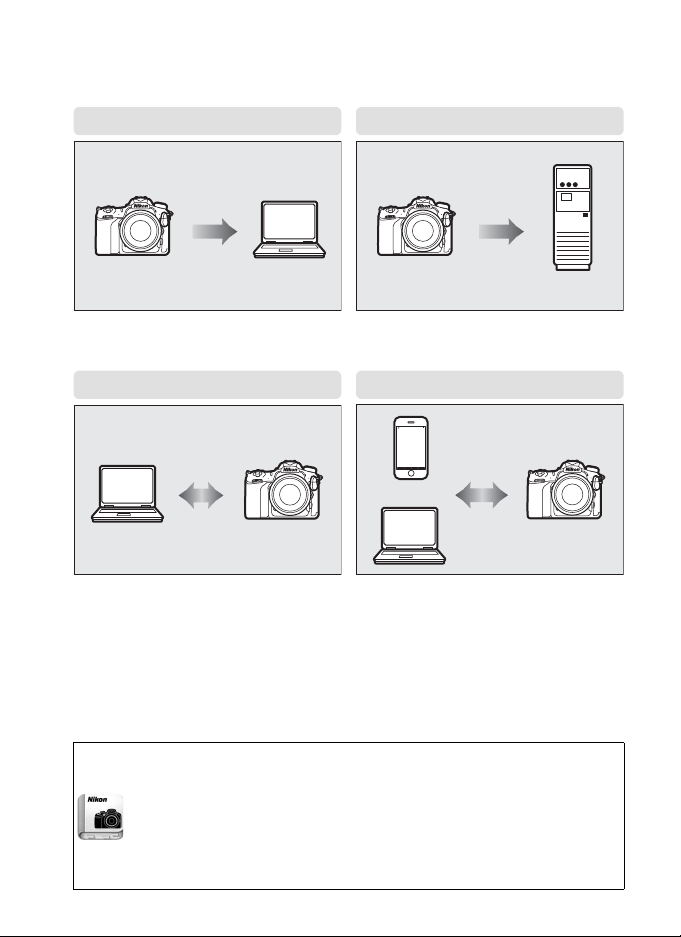
После установления сетевого подключения Вы можете:
Передача изображений (032) Загрузка по FTP (078)
Компьютер
ftp сервер
Управление фотокамерой (037) Сервер HTTP (0 40)
Camera Control Pro 2
Интеллектуальное
устройство
Компьютер
Загружать существующие снимки и видеоролики
Выполнять удаленную съемку или просмотр снимков
Поддержка пользователей Nikon
Посетите следующий сайт, чтобы зарегистрировать фотокамеру и получать
последнюю информацию об изделии. Здесь можно найти ответы на часто
задаваемые вопросы и обратиться к нам для получения технической поддержки.
http://www.europe-nikon.com/support
Что WT-7 может для Вас сделать
Nikon Manual Viewer 2
Установите приложение Nikon Manual Viewer 2 на Ваш смартфон или
планшетный компьютер для просмотра руководств к цифровым
фотокамерам Nikon в любое время и в любом месте.
Nikon Manual Viewer 2 можно загрузить бесплатное с App Store или
Google Play. Загрузка приложения и любых руководств к изделиям
требует подключения к Интернету, за которое может взиматься плата
вашим поставщиком услуг телефонной связи или услуг сети Интернет.
iii
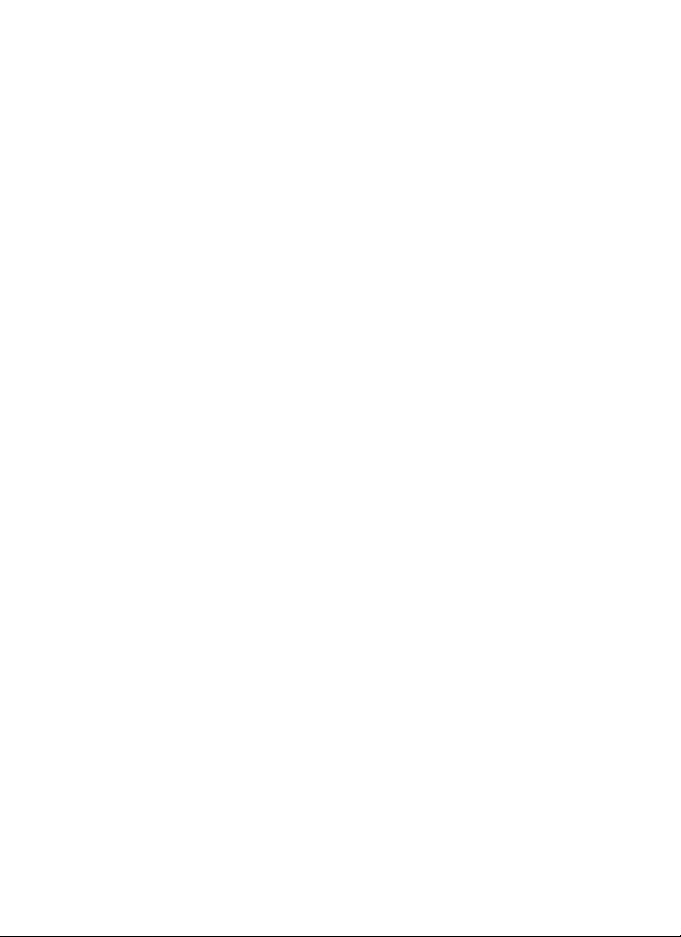
Сведения о товарных знаках
IOS является товарным знаком или зарегистрированным товарным знаком
Cisco Systems, Inc., в США и/или других странах и используется по лицензии.
Windows является либо зарегистрированным товарным знаком, либо
товарным знаком Microsoft Corporation в США и/или других странах. Mac, OS X,
iPhone и iPad являются зарегистрированными товарными знаками
корпорации Apple Inc. в США и/или других странах. XQD является товарным
Что WT-7 может для Вас сделать
знаком Sony Corporation. Логотипы SD, SDHC и SDXC являются товарными
знаками SD-3C, LLC. Все другие торговые наименования, упоминаемые в
настоящем руководстве или в другой документации, которая поставляется с
данным изделием компании Nikon, являются товарными знаками или
зарегистрированными товарными знаками своих владельцев.
Карты памяти
В данном руководстве карты памяти XQD и SD называются «картами памяти».
Лицензия Apple Public Source License
Данное изделие содержит исходный код Apple mDNS, на который
распространяются условия лицензии Apple Public Source License,
размещенной по адресу http://developer.apple.com/opensource/.
Данный файл содержит исходный код и/или модификации исходного кода,
который соответствует условиям лицензии Apple Public Source License версии
2.0 («Лицензия»). Использование данного файла запрещено во всех случаях,
кроме оговоренных в лицензии. Перед использованием файла получите
копию лицензии по адресу http://www.opensource.apple.com/license/apsl/ и
ознакомьтесь с ней.
Исходный код и все программное обеспечение в соответствии с данной
лицензией распространяются по принципу «КАК ЕСТЬ», БЕЗ КАКИХ-ЛИБО
ЯВНЫХ ИЛИ ПОДРАЗУМЕВАЕМЫХ ГАРАНТИЙ. КОМПАНИЯ APPLE
ОТКАЗЫВАЕТСЯ ОТ ПОДОБНЫХ ГАРАТИЙ, ВКЛЮЧАЯ, БЕЗ ОГРАНИЧЕНИЯ,
ЛЮБЫЕ ГАРАНТИИ ПРИГОДНОСТИ ДЛЯ ПРОДАЖИ, ПРИМЕНИМОСТИ ДЛЯ
КАКОЙ-ЛИБО ОПРЕДЕЛЕННОЙ ЦЕЛИ, ОБЫЧНОГО ВЛАДЕНИЯ ИЛИ ПАТЕНТНОЙ
ЧИСТОТЫ. Точные формулировки, определяющие права и ограничения, см. в
тексте лицензионного соглашения.
iv
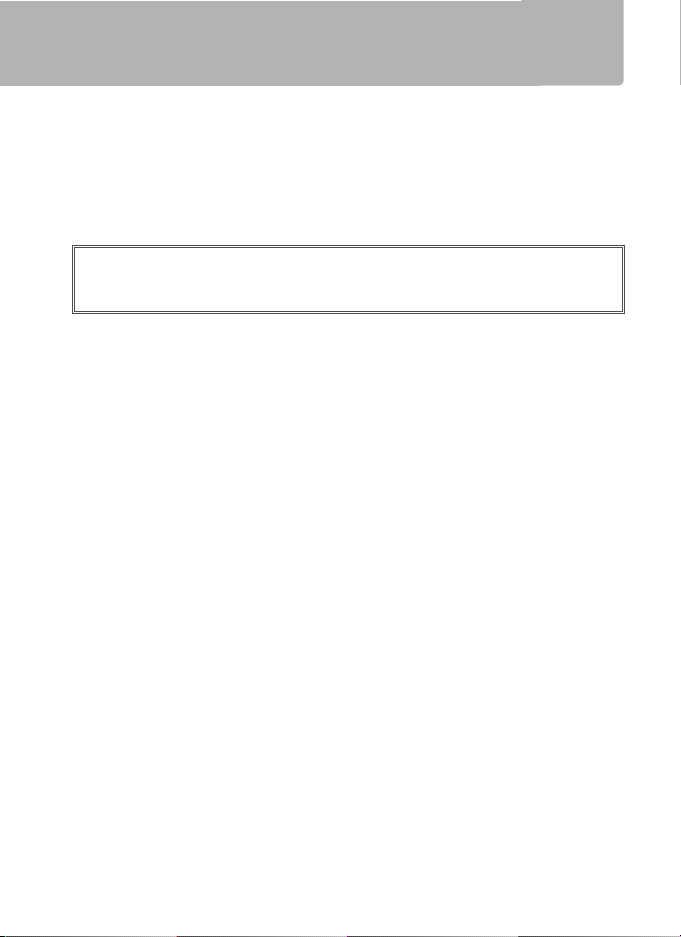
Меры безопасности
A
Перед началом работы с данным устройством внимательно изучите
следующие меры безопасности во избежание получения травм и
повреждения изделия Nikon. Сохраните инструкции по технике безопасности
в месте, доступном всем пользователям данного устройства для дальнейшего
ознакомления.
Возможные последствия невыполнения указанных мер безопасности, список
которых представлен в данном разделе, обозначены следующим символом:
Этот символ обозначает предупреждение. Во избежание возможных
травм прочтите все предупреждения до начала использования
данного изделия Nikon.
❚❚ ПРЕДУПРЕЖДЕНИЯ
A Не разбирайте устройство
Прикосновение к внутренним частям изделия может вызвать телесные
повреждения. В случае неисправности ремонт изделия должен выполнять
только квалифицированный специалист. Если изделие разбилось в результате
падения или при других обстоятельствах, извлеките батарею и/или отключите
сетевой блок питания, а затем отнесите изделие для проверки в официальный
сервисный центр Nikon.
A Выключите незамедлительно в случае неисправности
При появлении дыма или необычного запаха, исходящего из устройства,
немедленно отключите сетевой блок питания от сети и извлеките батарею,
стараясь избежать ожогов. Продолжение работы с устройством может
привести к получению травм. После извлечения батареи доставьте изделие для
проверки в ближайший сервисный центр компании Nikon.
A Не пользуйтесь устройством в среде горючих газов
Не работайте с электронным оборудованием и с фотокамерой в присутствии
горючих газов: это может привести к взрыву или пожару.
A Храните устройство в сухом месте
Не погружайте его в воду и не подвергайте воздействию влаги. Несоблюдение
этой меры предосторожности может привести к травме или повреждению
изделия вследствие возгорания или поражения электрическим током.
A Не касайтесь устройства влажными руками
Несоблюдение этого требования может привести к поражению электрическим
током.
A Не прикасайтесь к сетевому шнуру и не приближайтесь к зарядному устройству во время
грозы
Несоблюдение этого требования может привести к поражению электрическим
током.
Меры безопасности
v
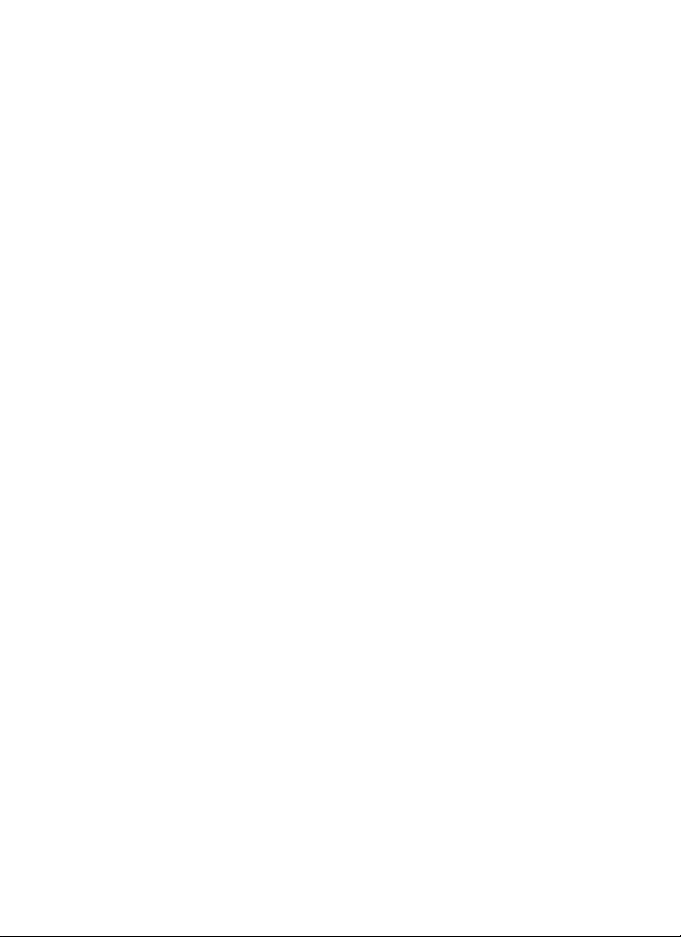
A Храните устройство в недоступном для детей месте
Несоблюдение этого требования может привести к травме. Кроме того, имейте
в виду, что при проглатывании мелких деталей ими можно поперхнуться. В
случае проглатывания детьми каких-либо деталей данного устройства
немедленно обратитесь к врачу.
A Не допускайте контакта с беспроводным передатчиком, батареей или зарядным устройством
в течение длительного периода времени, пока эти устройства включены или используются
Некоторые части устройств нагреваются. Длительный непосредственный
Меры безопасности
контакт устройства с кожей может вызвать низкотемпературные ожоги.
A Не оставляйте изделие в местах, подвергающихся воздействию очень высоких температур,
например, в закрытом автомобиле или под прямым солнечным светом
Несоблюдение этой меры безопасности может привести к повреждению или
возгоранию.
A Соблюдайте осторожность при обращении с батареями
При неправильном обращении с батареями они могут протекать,
перегреваться, разламываться или загораться. Соблюдайте следующие меры
предосторожности при обращении с батареями для использования в данном
изделии:
• Используйте с данным изделием только рекомендованные батареи.
• Не разбирайте батарею и не замыкайте ее контакты.
• Не подвергайте батарею или устройство, в котором установлена батарея,
сильным механическим ударам.
• Перед извлечением батареи убедитесь, что фотокамера выключена. Если
используется сетевой блок питания, убедитесь, что он отключен от сети.
• При установке батареи соблюдайте правильную ориентацию.
• Не подвергайте батарею сильному нагреву или воздействию открытого огня.
• Не погружайте батареи в воду и не допускайте попадания на них воды.
• При транспортировке батареи закройте контакты защитной крышкой. Не
храните и не транспортируйте батареи вместе с металлическими предметами,
например шпильками или украшениями.
• Полностью разряженные батареи имеют тенденцию протекать. Во избежание
повреждения изделия извлекайте из него разряженные батареи.
• Если батарея не используется, закройте ее контакты защитной крышкой и
поместите батарею на хранение в сухое прохладное место.
• Батарея может нагреться сразу после использования или после длительной
работы изделия от батареи. Прежде чем извлекать батарею, выключите
беспроводной передатчик и дайте батарее остыть.
• Немедленно прекратите использовать батарею, если заметили в ней какиелибо изменения, например, изменение окраски или деформацию.
A Используйте соответствующие кабели
При подключении кабелей к входным и выходным разъёмам и гнездам
фотокамеры используйте только специальные кабели Nikon, поставляемые
вместе с фотокамерой или продаваемые отдельно.
A Следуйте инструкциям персонала больниц и авиалиний
vi
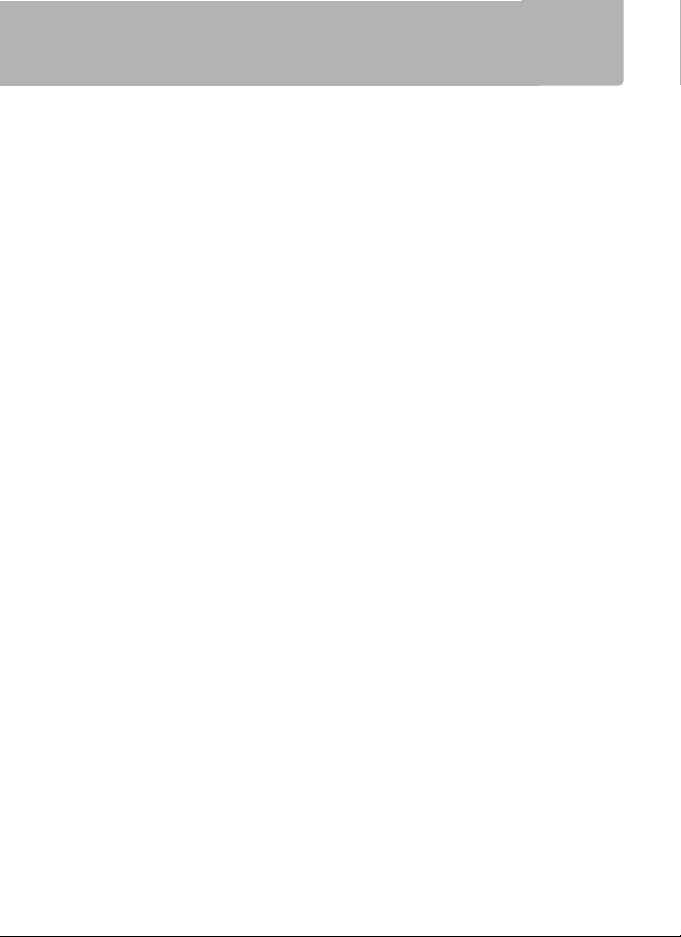
Уведомления
•
Никакая часть руководств, включенных в комплект поставки изделия, не может
быть воспроизведена, передана, переписана, сохранена в информационнопоисковой системе или переведена на любой язык, в любой форме, любыми
средствами без предварительного письменного разрешения компании Nikon.
• Компания Nikon оставляет за собой право в любое время без предварительного
уведомления изменять внешний вид и технические характеристики устройств и
программного обеспечения, описанных в данных руководствах.
• Компания Nikon не несет ответственности за какой-либо ущерб, вызванный
эксплуатацией данного изделия.
•
Были приложены все усилия, чтобы обеспечить точность и полноту приведенной в
руководствах информации. Компания Nikon будет благодарна за любую
информацию о замеченных ошибках и упущениях, переданную в ближайшее
представительство компании (адрес предоставляется по запросу).
Данное изделие контролируется Правилами экспортного контроля США (EAR).
Разрешение правительства США не требуется для экспорта в страны, отличные от
стран, перечисленных далее, на которые на момент написания данного сообщения
распространяется эмбарго или особый контроль: Куба, Иран, Северная Корея,
Судан и Сирия (список может быть изменен).
Использование беспроводных устройств может быть запрещено в некоторых
странах и регионах. Обратитесь в сервисный центр компании Nikon перед
использованием беспроводных функций данного изделия за пределами страны, в
которой устройство было приобретено.
Авторские права
Соблюдение авторских прав
фотографии или записи работ, защищенных авторским правом, созданные с
помощью данной фотокамеры, не могут быть использованы без разрешения
владельца данного авторского права. Исключение составляет личное использование,
но имейте в виду, что даже личное использование может быть ограничено в случае
использования фотографий или записей экспозиций или живых представлений.
ВНИМАНИЕ
СУЩЕСТВУЕТ РИСК ВЗРЫВА, ЕСЛИ УСТАНОВЛЕН НЕВЕРНЫЙ ТИП БАТАРЕИ.
ЛИКВИДИРУЙТЕ ИСПОЛЬЗОВАННЫЕ БАТАРЕИ СОГЛАСНО ИНСТРУКЦИЯМ.
Безопасность
Хотя одним из преимуществ данного изделия является то, что оно позволяет другим
лицам свободно подключиться для беспроводного обмена данными в любом месте в
пределах радиуса его действия, может произойти следующее, если не включена защита:
• Хищение данных: Злоумышленники могут перехватить беспроводную передачу
данных для кражи идентификаторов пользователей, паролей и другой личной
информации.
• Несанкционированный доступ: Несанкционированные пользователи могут
получить доступ к сети и изменить данные или выполнить другие злоумышленные
действия. Имейте в виду, что из-за конструкции беспроводных сетей
определенные атаки могут позволить осуществить несанкционированный доступ
даже при включенной функции безопасности.
. В соответствии с законом об авторских правах,
Уведомления
vii
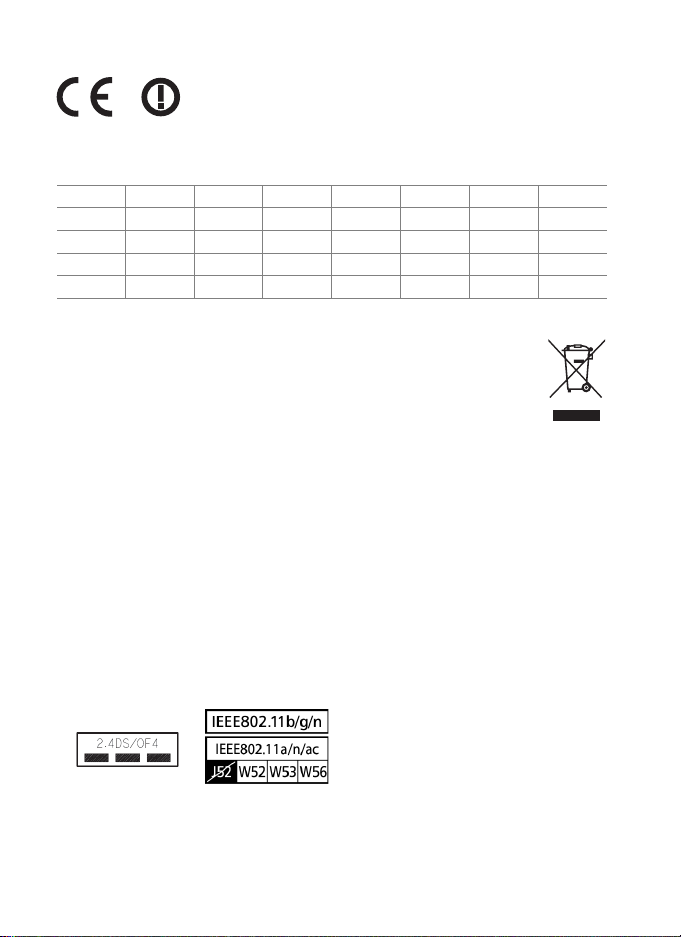
Примечание для покупателей в Европе
Директива R&TTE
Мы, изготовители (Nikon Corporation) настоящим заявляем, что данный
беспроводной передатчик (WT-7) соответствует основным требованиям и прочим
соответствующим положениям Директивы 1999/5/EC.
Уведомления
AT BE BG CY CZ DK EE FI
FR DE GR HU IE IT LV LT
LU MT NL PL PT RO SK SI
ES SE GB IS LI NO CH TR
HR
Данным символом обозначается раздельный сбор отходов в европейских странах
Данный символ означает, что электрическое и электронное
оборудование должно утилизироваться отдельно.
Следующие замечания касаются только пользователей в европейских
странах:
• Данное изделие предназначено для раздельной утилизации в
соответствующих пунктах утилизации. Не выбрасывайте его вместе с
бытовыми отходами.
• Раздельные сбор и утилизация помогают сберегать природные ресурсы и
предотвращают отрицательные последствия для здоровья людей и окружающей
среды, которые могут возникнуть из-за неправильной утилизации.
• Подробные сведения можно получить у продавца или в местной организации,
ответственной за вторичную переработку отходов.
Декларация соответствия
Копию оригинала Декларации Соответствия для наших изделий, что касается R&TTE,
можно найти на следующем сайт:
http://imaging.nikon.com/support/pdf/DoC_WT-7.pdf
Данное устройство соответствует техническим нормам на радиопомехи.
Содержание сертификационных этикеток, не приклеиваемых к устройству,
представлено ниже.
viii
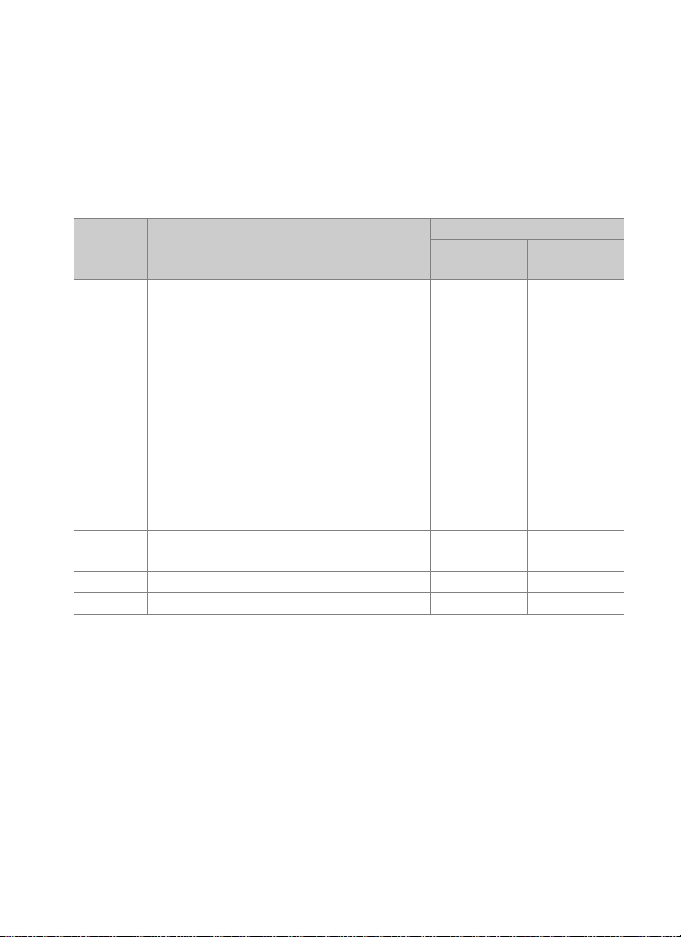
Доступные каналы
Доступно четыре версии WT-7, каждая из которых предназначена для
использования в различных регионах в соответствии с местными
правилами, регулирующими использование беспроводных устройств
(для получения информации о странах, не внесенных в приведенную
далее таблицу, обратитесь к представителю компании Nikon).
Используйте каждую модель только в том регионе, для которого она
предназначена.
Версия Для использования в
32 страны ЕС-ЕАСТ (Австрия, Бельгия,
Болгария, Хорватия, Кипр, Чехия,
Дания, Эстония, Финляндия, Франция,
Германия, Греция, Венгрия, Исландия,
Ирландия, Италия, Латвия,
Лихтенштейн, Литва, Люксембург,
WT-7
Мальта, Нидерланды, Норвегия,
Польша, Португалия, Румыния,
Словакия, Словения, Испания, Швеция,
Швейцария, Великобритания),
Австралия, Япония, Новая Зеландия,
Саудовская Аравия, Южная Африка,
Таиланд, Турция
WT-7A
WT-7B Корея, Россия, Сингапур 1–13 36–64
WT-7C Китай, Гонконг, Малайзия 1–13 149–165
Аргентина, Бразилия, Канада, Чили,
Индия, Мексика, Панама, США, Тайвань
Диапазон
2,4 ГГц
1–13
1–11
Каналы
Диапазон
5 ГГц
36–64,
100–140
36–64,
149–165
Уведомления
ix
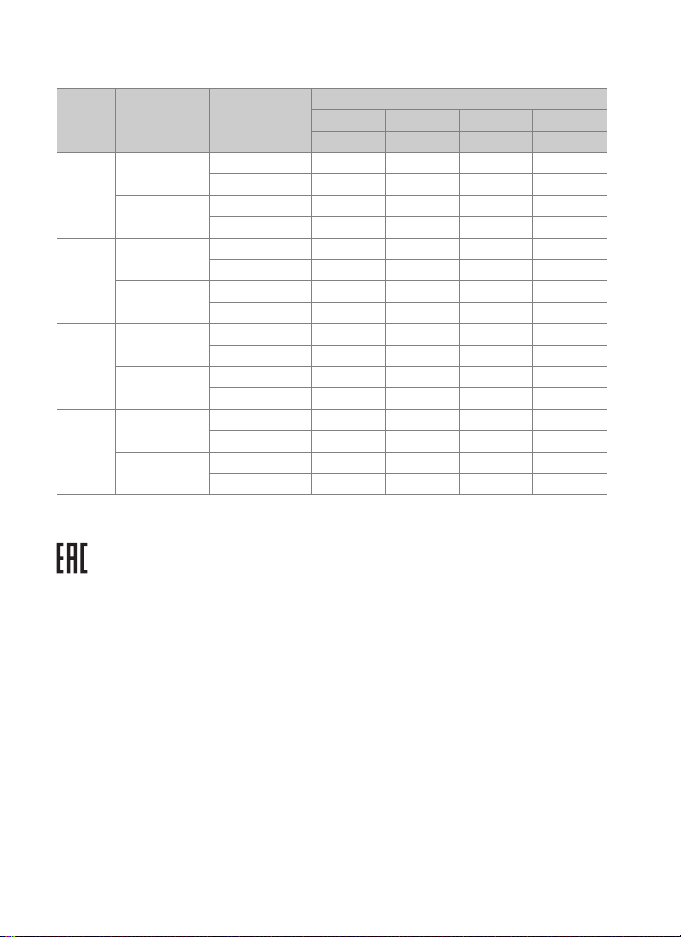
Частота 5 ГГц
Каналы, доступные для частоты 5 ГГц, перечислены ниже.
Каналы
Версия Расположение Режим
WT-7
В помещении
На открытом
воздухе
В помещении
На открытом
воздухе
В помещении
На открытом
воздухе
В помещении
На открытом
воздухе
Уведомления
WT-7A
WT-7B
WT-7C
Инфраструктура ✔✔✔—
Точка доступа ————
Инфраструктура Запрещено Запрещено ✔ —
Точка доступа ————
Инфраструктура ✔✔— ✔
Точка доступа ————
Инфраструктура Запрещено Запрещено — ✔
Точка доступа ————
Инфраструктура ✔✔——
Точка доступа ————
Инфраструктура ✔✔——
Точка доступа ————
Инфраструктура ———✔
Точка доступа ————
Инфраструктура ———✔
Точка доступа ————
W52 W53 W56 W58
36–48 52–64 100–140 149–165
Информация для декларации Таможенного Союза / сертификата
Дата изготовления: См. заднюю обложку руководства пользователя
Импортер: Импортер: ООО “Никон”,
Адрес: 105120, РОССИЯ, город Москва, пер.
Сыромятнический 2-й. д. 1,
телефон: +7 (495) 663-77-64
Орган по сертификации: НЕО «МНИТИ-СЕРТИФИКА»
Изготовитель: Никон Корпорейшн,
Шинагава Интерсити, Башня “C”, 2-15-3,
Конан, Минато-ку, Токио 108- 6290, Япония,
Телефон: +81-3-6433-3600
Страна изготовления: Япония
Сертификат /декларация соответствия: ТС №RU Д-JP.МЕ61.В.00444
Срок действия: с 11.03.2016 по 10.03.2021
x
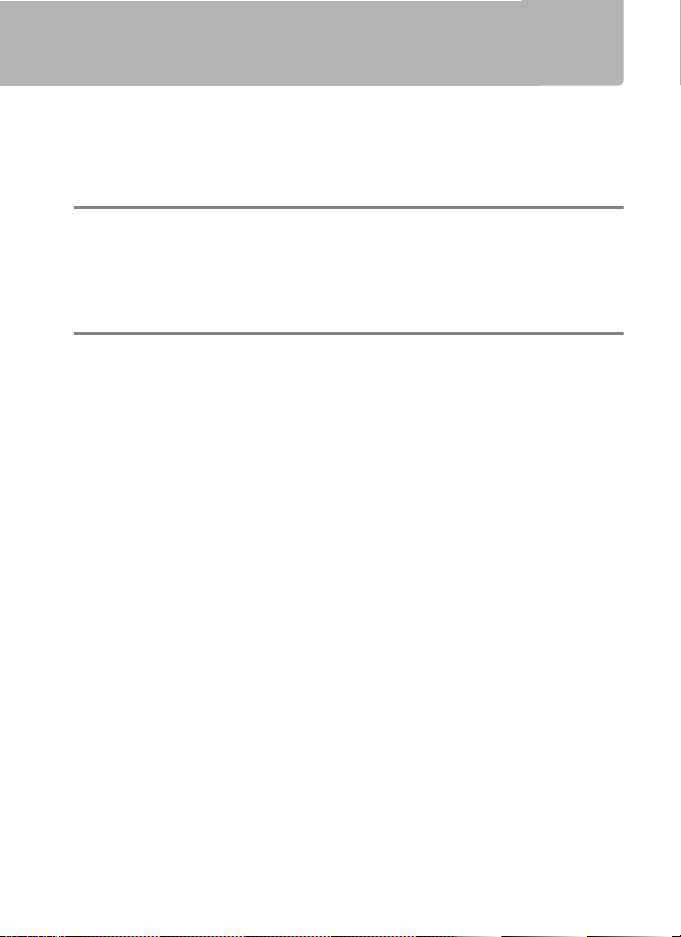
Оглавление
Что WT-7 может для Вас сделать .................................................................ii
Меры безопасности ..........................................................................................v
Уведомления ......................................................................................................vii
Введение 1
Части WT-7.............................................................................................................2
Подготовка............................................................................................................4
Поддерживаемые сетевые функции .........................................................8
Передача, управление и HTTP 10
Ethernet-соединения .....................................................................................10
Шаг 1: Подключение оборудования ...................................................11
Шаг 2: Выполнение конфигурации аппаратных средств для
Ethernet-соединений ............................................................................12
Шаг 3: Мастер подключения...................................................................13
Шаг 4: Сопряжение...................................................................................... 16
Беспроводные подключения..................................................................... 18
Шаг 1: Подготовка оборудования........................................................20
Шаг 2: Включите беспроводное подключение фотокамеры ...21
Шаг 3: Мастер подключения...................................................................22
Шаг 4: Настройки сети...............................................................................29
Передача изображений ...............................................................................32
Управление фотокамерой........................................................................... 37
Сервер HTTP ......................................................................................................40
Компьютерные веб-браузеры и веб-браузеры Android............ 46
Веб-браузеры для iPhone.........................................................................53
xi
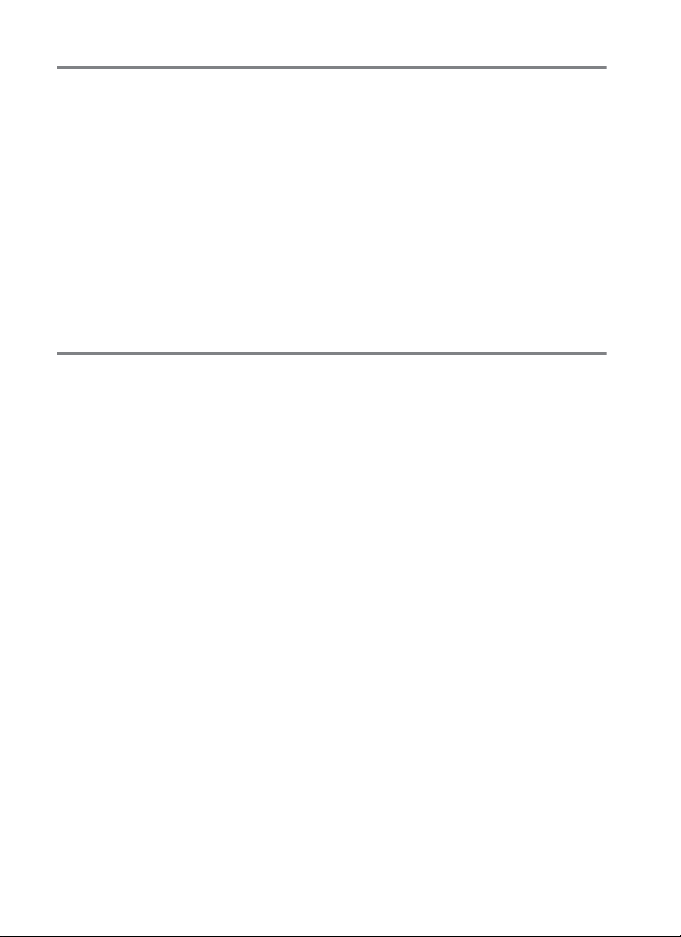
FTP 58
Ethernet-соединения......................................................................................58
Шаг 1: Подключение технических средств ......................................59
Шаг 2: Выполнение конфигурации аппаратных средств для
Ethernet-соединений.............................................................................60
Шаг 3: Мастер подключения...................................................................61
Беспроводные подключения .....................................................................65
Шаг 1: Подключение оборудования....................................................66
Шаг 2: Включите беспроводное подключение фотокамеры ...67
Шаг 3: Мастер подключения...................................................................68
Шаг 4: Настройки сети ...............................................................................75
Загрузка по FTP.................................................................................................78
Сведения о параметрах меню 83
Выбрать оборудование.................................................................................83
Настройки сети.................................................................................................84
Список профилей.........................................................................................84
Создать профиль..........................................................................................84
Копировать на карту/с карты.................................................................85
Удаление профилей сети .........................................................................85
Редактирование профилей сети...........................................................86
Параметры..........................................................................................................89
Автоотправка.................................................................................................89
Удал. после отправления..........................................................................89
Послать файл как .........................................................................................89
Перезапис., если то же имя .....................................................................90
Защит., если отм. для загр........................................................................90
Маркировка отправленных (только режим
Загрузка по FTP).......................................................................................90
Послать папку................................................................................................90
xii
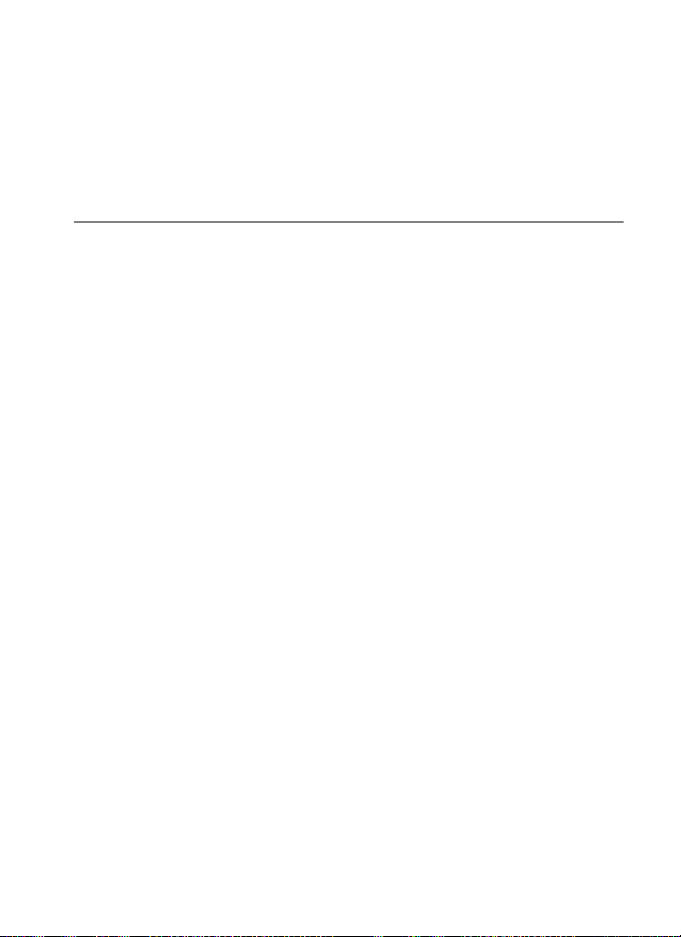
Отменить выбор?......................................................................................... 91
Настройки подключ. к HTTP....................................................................91
Информация о батарее.............................................................................91
Экономия энергии.......................................................................................91
Задержка автовыключения.....................................................................92
Адрес MAC ......................................................................................................92
Версия прошивки ........................................................................................92
Приложения 93
Создание профилей на компьютере...................................................... 93
Создание сервера FTP................................................................................... 95
Создание профиля вручную ....................................................................103
Поиск и устранение неисправностей..................................................105
Технические характеристики..................................................................107
Предметный указатель...............................................................................110
Условия гарантии - Гарантия обслуживания европейского
представительства Nikon......................................................................112
xiii
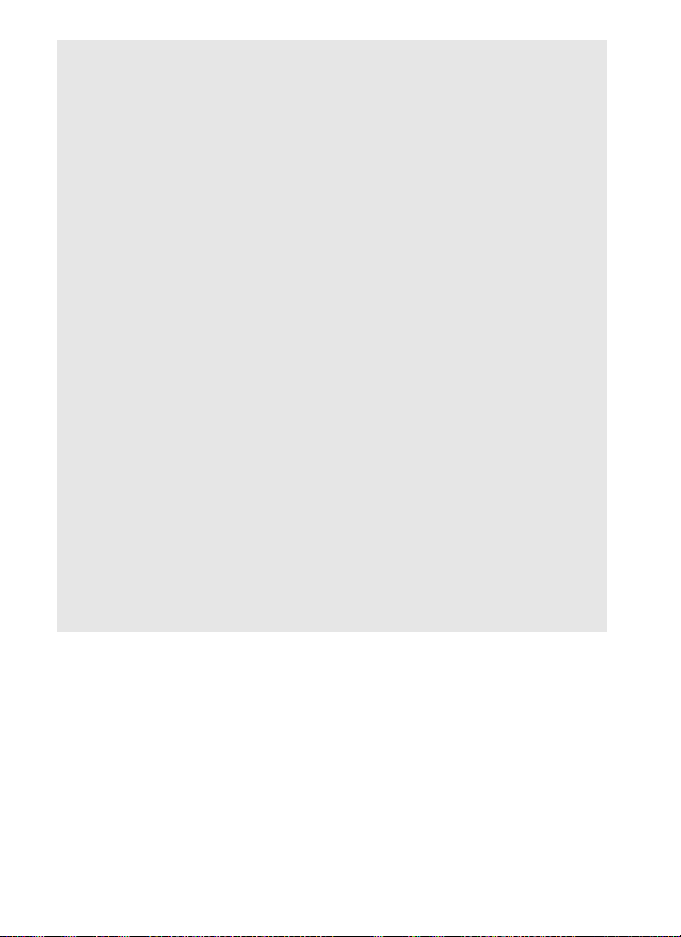
A Основные понятия
В данном руководстве приводятся основные сведения о серверах ftp и
локальных сетях (LAN). За дополнительной информацией об установке,
настройке и использовании сетевых устройств обратитесь в службу
поддержки производителя устройства или к администратору сети.
A Иллюстрации
Внешний вид и содержание программного обеспечения, а также системных
диалоговых окон, сообщений и экранов, описанных в данном руководстве,
могут различаться в зависимости от используемой операционной системы.
Для получения информации об основных операциях на компьютере см.
документацию, прилагаемую к компьютеру или операционной системе.
A Управление фотокамерой
Операции фотокамеры, описанные в данном руководстве, относятся к D500.
Операции для других фотокамер могут отличаться.
A Постоянное совершенствование
В рамках развиваемой компанией Nikon концепции «постоянного
совершенствования» пользователям регулярно предоставляются
обновляемая информация о поддержке выпущенных продуктов и учебные
материалы на следующих сайтах:
• Для пользователей в США: http://www.nikonusa.com/
• Для пользователей в Европе и Африке : http://www.europe-nikon.com/support/
• Для пользователей в стра нах Азии, Океании и Ближнего Востока:
http://www.nikon-asia.com/
Посетите один из этих сайтов, чтобы получить последнюю информацию об
изделиях, ответы на часто задаваемые вопросы, а также общие
рекомендации по фотосъёмке и обработке цифровых изображений.
Дополнительные сведения можно получить у региональных
представителей компании Nikon. Контактную информацию см. на сайте:
http://imaging.nikon.com/
xiv
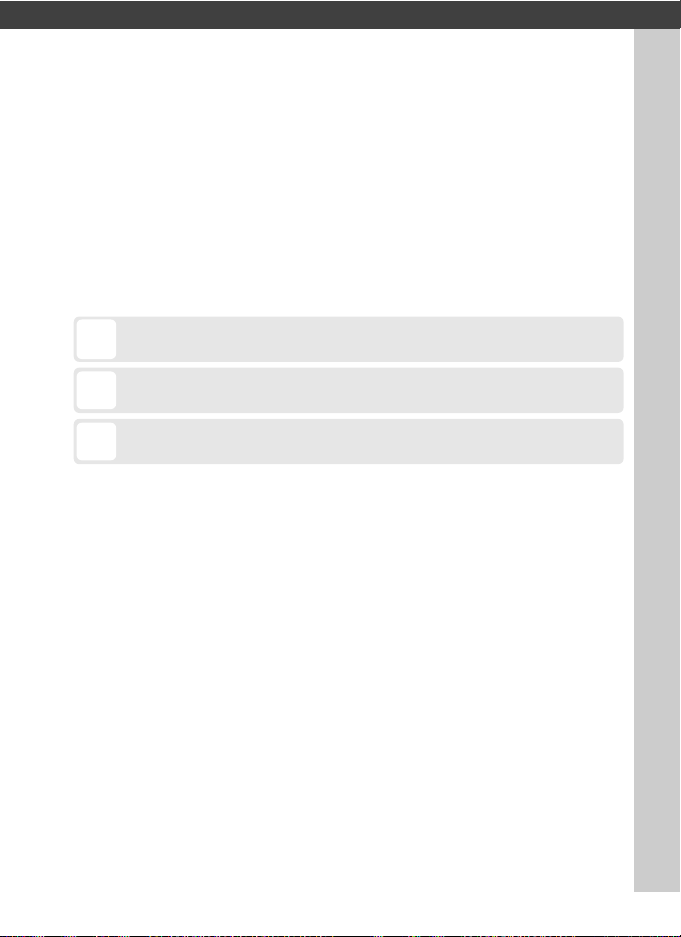
Введение
D
Этим символом обозначены предупреждения, с которыми необходимо
ознакомиться в первую очередь во избежание повреждения изделия.
A
Этим символом обозначены примечания, с которыми следует
ознакомиться перед использованием устройства.
0
Этим символом обозначены ссылки на другие страницы данного
руководства.
Благодарим Вас за приобретение беспроводного передатчика WT-7
для совместимых цифровых фотокамер Nikon. Пожалуйста,
внимательно прочтите данное руководство и храните его в таком
месте, где оно будет доступно для всех пользователей данного
изделия.
В данном руководстве используются следующие символы и
обозначения:
1Введение
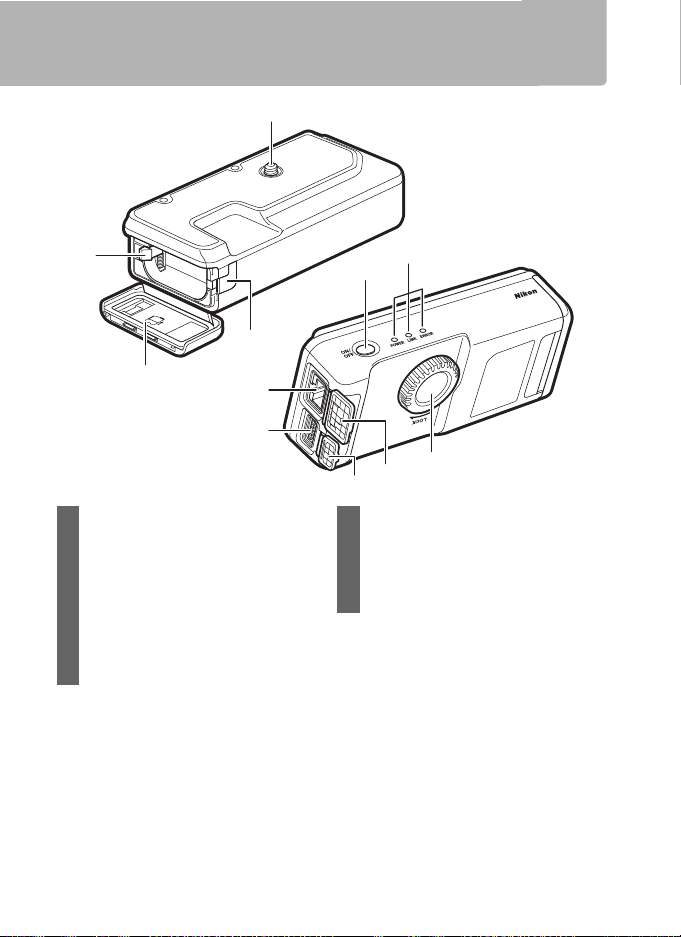
Части WT-7
1
Монтажный винт ...........................................5
2
Крышка разъема питания ..........................7
3
Крышка батарейного отсека.....................4
4
Защелка батареи...........................................4
5
Выключатель питания .......... 11, 20, 59, 66
6
Светодиодные индикаторы состояния
...................................................... 35, 38, 44, 81
POWER (зеленый/желтый),
LINK (зеленый), ERROR (оранжевый)
7
Колесо крепления......................................... 5
8
Крышка разъема Ethernet
9
Крышка разъема USB
10
Разъем USB...................................................... 5
11
Разъем Ethernet
Части WT-7
1
4
3
2 Введение
2
11
10
6
5
7
8
9
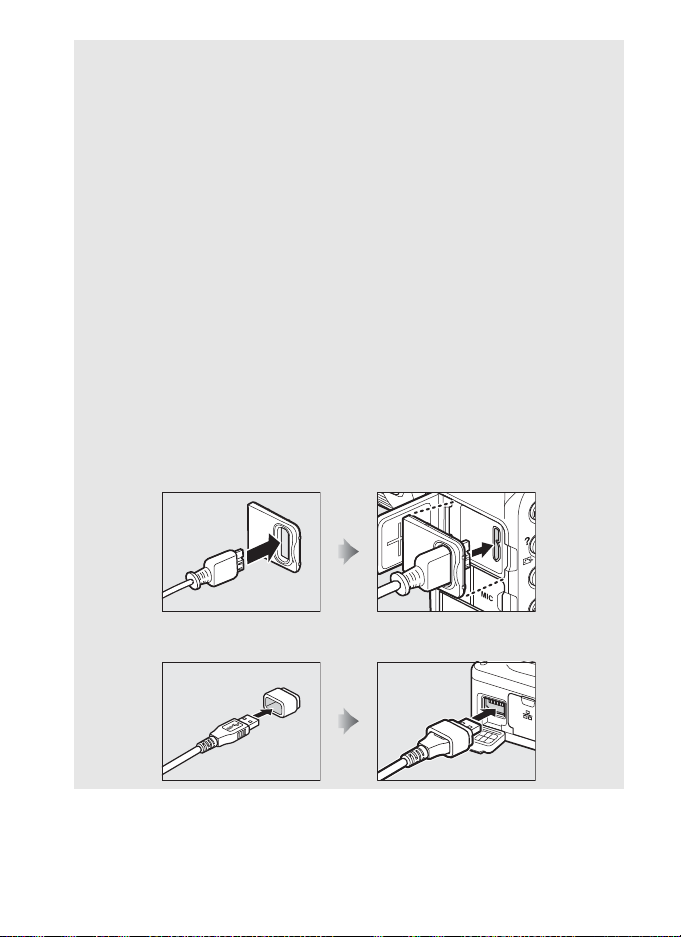
A Светодиодный индикатор POWER (ПИТАНИЕ)
❏Руководство пользователя
(данное руководство)
❏Гарантийный талон (напечатанный
на задней стороне обложке
данного руководства)
❏Чехол CF-WT7
❏Ремень AN-CP24
❏USB-кабель В
❏Прокладка UF3-RU14 для USB-
кабеля
❏Крышка разъема UF-7 для USB-
кабеля
Когда WT-7 включен, светодиодный индикатор POWER (ПИТАНИЕ) светится
зеленым цветом, указывая на то, что батарея полностью заряжена, или что
подключен сетевой блок питания. При уровне заряда батареи менее 10% он
будет мигать, предупреждая о том, что батарею требуется зарядить. Когда
WT-7 выключается, индикатор POWER (ПИТАНИЕ) на короткое время
становится желтым во время выключения питания устройства.
A Комплектующие принадлежности
Следующие принадлежности прилагаются к WT-7 (батареи, такие как
EN-EL15, в комплект не входят):
A Прокладки и крышки разъема USB-кабеля
Прокладки и крышки разъема USB-кабеля предотвращают случайное
отсоединение. Прикрепите, как показано ниже.
При подключении USB-кабеля к фотокамере, подсоедините прилагаемую крышку
разъема кабеля UF-7, как показано на рисунке.
При подключении USB-кабеля к WT-7, подсоедините прилагаемую прокладку для
кабеля UF3-RU14, как показано на рисунке.
Части WT-7
3Введение
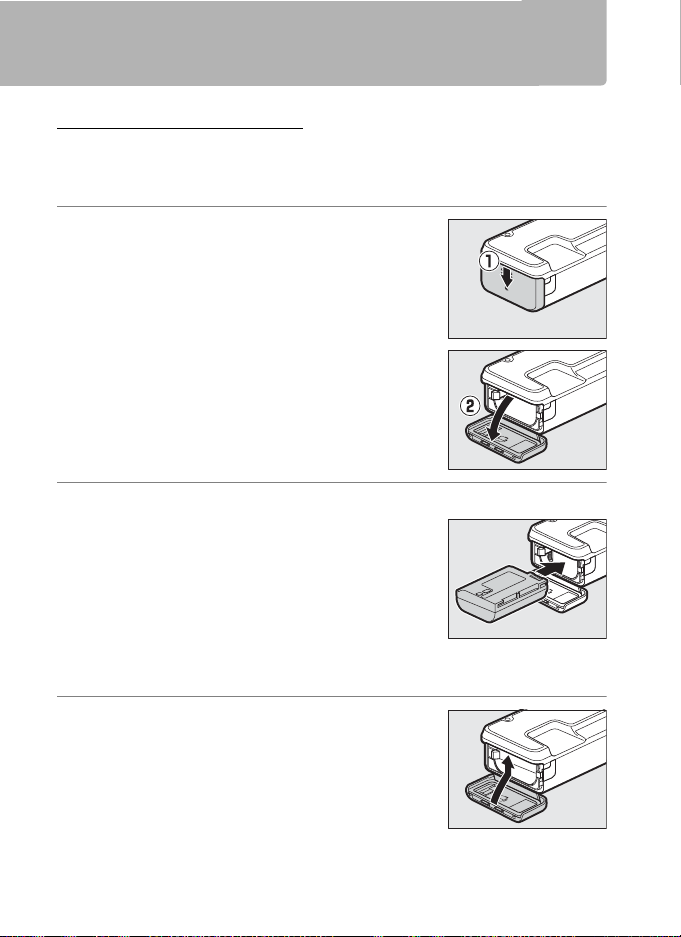
Подготовка
Установка батареи
Для передатчика WT-7 можно использовать только литий-ионную
аккумуляторную батарею EN-EL15. Вставьте батарею, как описано
ниже.
Подготовка
1 Откройте крышку батарейного
отсека.
Разблокируйте крышку путем сдвига как
показано (q).
Откройте крышку (w).
2 Установите батарею.
Используя батарею для поддержания
нажатия защелки батареи на одну сторону,
сдвиньте батарею внутрь, пока защелка не
встанет на место. Информацию по технике
безопасности и зарядке батареи см.
в руководствах к батарее и зарядному
устройству.
3 Закройте крышку батарейного
отсека.
Выполните инструкции в шаге 1 в обратном
порядке, чтобы закрыть и защелкнуть
крышку как показано. Убедитесь, что
крышка надежно защелкнута.
4 Введение
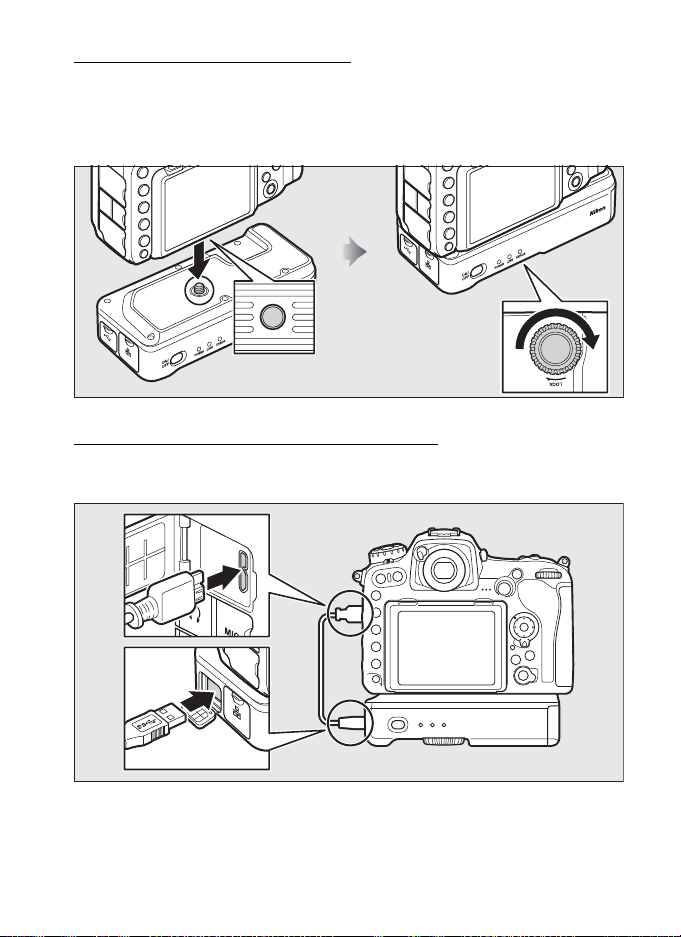
Подсоединение WT-7
Проверив, что фотокамера выключена, совместите монтажный винт
WT-7 с гнездом штатива фотокамеры и затяните путем поворота
колеса крепления в направлении, показанном стрелкой LOCK
(БЛОКИРОВКА).
Подсоединение USB-кабеля
Подключите WT-7 к фотокамере с помощью прилагаемого USBкабеля.
Подготовка
5Введение
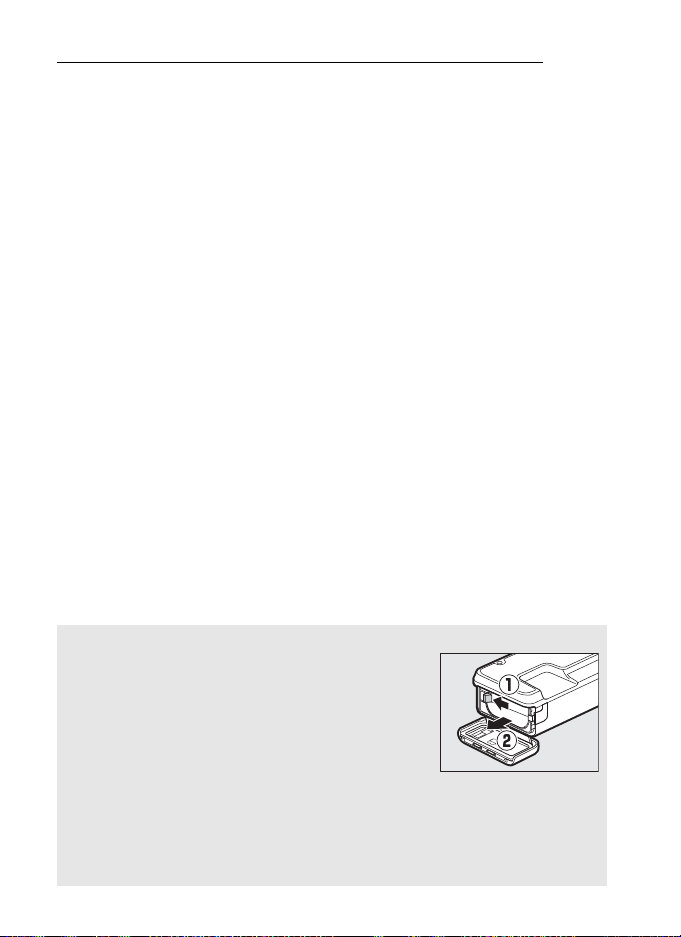
Утилита беспроводного передатчика
Утилита беспроводного передатчика используется для сопряжения
режимов передачи изображений и управления фотокамерой (016),
а также она помогает создавать сетевые профили (0 93). Вы можете
установить утилиту после ее загрузки со следующего веб-сайта:
http://downloadcenter.nikonimglib.com/
Подготовка
Обязательно используйте новейшие версии прошивки утилиты
беспроводного передатчика и фотокамеры.
A Извлечение батареи
Соблюдайте осторожность и не уроните батарею.
Откройте крышку батарейного отсека WT-7 и
извлеките батарею, как показано на рисунке
справа.
A Режим ожидания
Когда WT-7 отключен от фотокамеры или фотокамера выключена, WT-7
выключится автоматически после задержки, выбранной для Сеть >
Параметры > Задержка автовыключения в меню настройки (092),
уменьшая расход батареи.
6 Введение
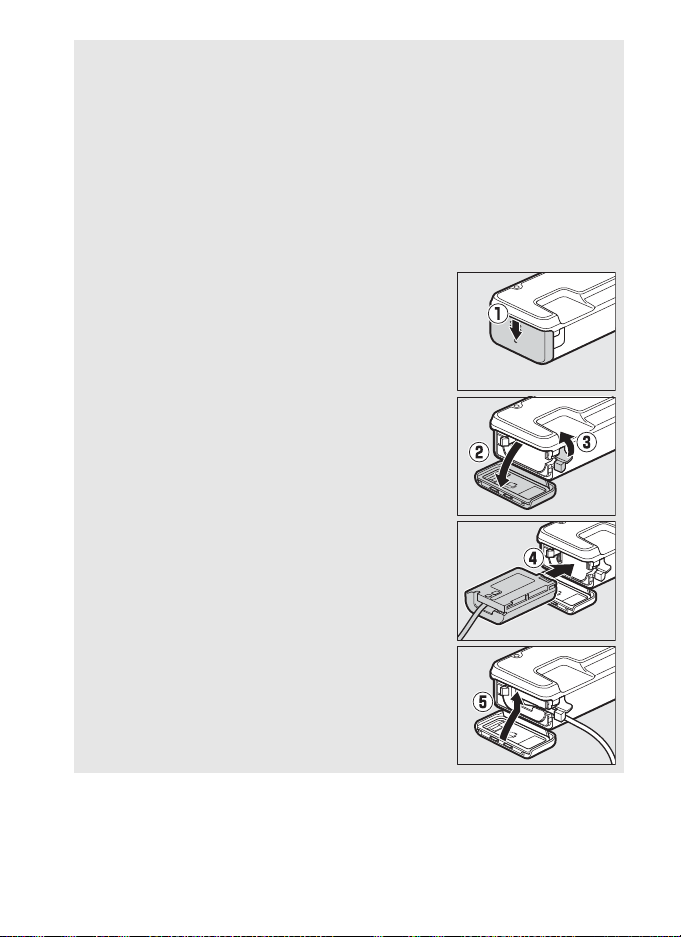
A Уровень заряда батареи
Уровень заряда вставленной в передатчик WT-7 батареи может быть
определен после подключения WT-7 к фотокамере (05) и проверки уровня
батареи с помощью параметра Параметры > Информация о батарее в
меню Сеть (091).
A Использование сетевого блока питания
Чтобы предотвратить отключение питания при настройке параметров или
передаче изображений, используйте полностью заряженную батарею или
дополнительный разъем питания EP-5B и сетевой блок питания EH-5b. Также
можно использовать дополнительный сетевой блок питания EH-5/EH-5a.
Вставьте разъем питания, как показано ниже.
1 Откройте крышку батарейного отсека (q).
2 Откройте крышку батарейного отсека (w) и
крышку разъема питания (e).
3 Используя разъем питания для поддержания
нажатия защелки батареи на одну сторону,
сдвиньте разъем внутрь, пока защелка не встанет
на место (r).
Подготовка
4 Расположите разъем питания так, чтобы шнур
проходил через гнездо разъема питания и
закройте крышку батарейного отсека (t).
Убедитесь, что крышка надежно защелкнута.
7Введение
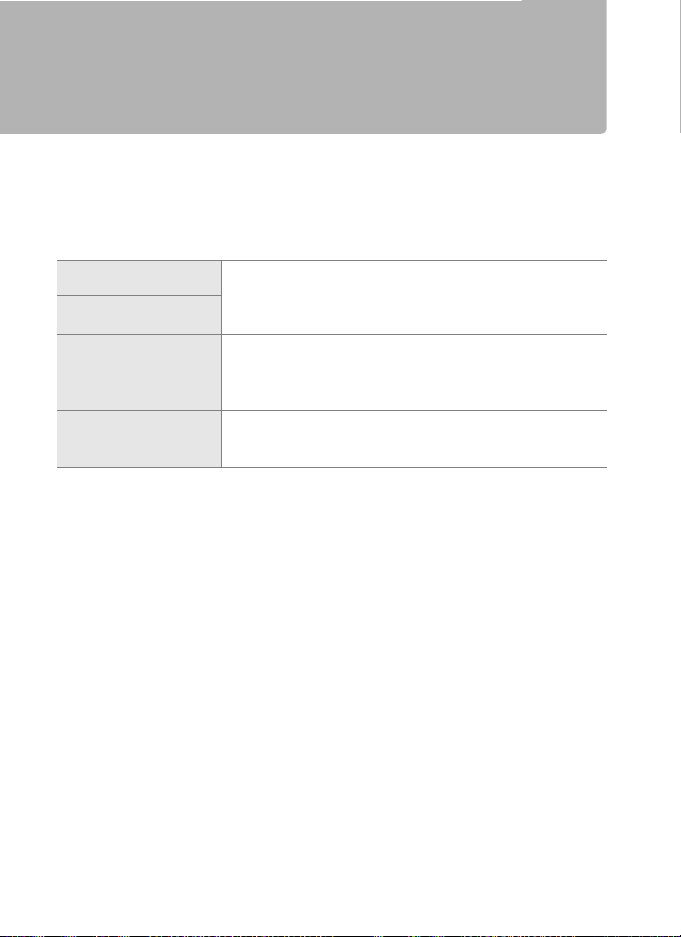
Поддерживаемые сетевые функции
Беспроводной передатчик WT-7 подключает фотокамеру к Ethernet и
беспроводным сетям. Фотографии на фотокамере после этого можно
Поддерживаемые сетевые функции
перемещать на компьютер или сервер ftp и фотокамеру, которая
управляется дистанционно с компьютера. WT-7 поддерживает
следующие функции:
Загрузка по FTP (078)
Передача изображений
(032)
Управление фотокамерой
(037)
Сервер HTTP (040)
Перед отправкой данных по беспроводной сети или сети Ethernet
фотокамера должна иметь сетевой профиль, предоставляющий
информацию о главном компьютере или сервере ftp.
Загрузка имеющихся снимков и видеороликов на
компьютер или ftp сервер или загрузка новых
снимков по мере съемки.
Управление фотокамерой с помощью
дополнительного программного обеспечения
Camera Control Pro 2 и сохранение новых снимков и
видеороликов непосредственно на компьютере.
Дистанционная съемка и просмотр снимков с
помощью компьютера с браузером или
интеллектуального устройства.
8 Введение
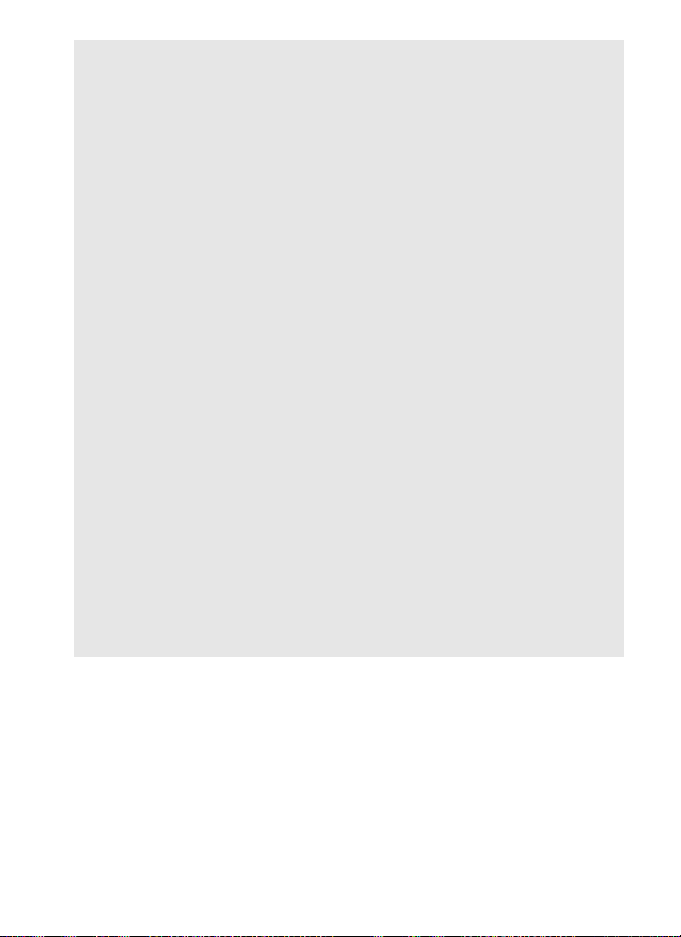
D Выбор источника питания
Чтобы не допустить неожиданного выключения фотокамеры или WT-7 во
время настройки или передачи данных, используйте полностью
заряженные батареи или дополнительные сетевые блоки питания,
предназначенные для использования с Вашей фотокамерой или WT-7. Для
получения дополнительной информации об источниках питания
фотокамеры см. руководство пользователя фотокамерой.
A FTP серверы
Конфигурация серверов может осуществляться с использованием
стандартных служб ftp, которые доступны с поддерживаемыми
операционными системами, такими как IIS (службы Internet Information
Services). Подключение к компьютерам в других сетях через маршрутизатор,
соединения ftp по сети Интернет и серверы ftp, использующие стороннее
программное обеспечение, не поддерживаются.
A Ethernet-соединение
Когда фотокамера подключена к проводной локальной сети с помощью
кабеля Ethernet, изменения настроек беспроводной локальной сети не
требуются.
A Режим «Сервер HTTP»
Подключения к Интернету не поддерживаются в режиме сервера http.
A Маршрутизаторы
Подключение к компьютерам в других сетях с помощью маршрутизатора не
поддерживается.
A Параметры брандмауэра
TCP-порты 21 и 32768 - 61000 используются для ftp, TCP-порты 22 и 32768 61000 для sftp, а TCP-порт 15740 и UDP-порт 5353 - для соединений с
компьютерами. Передача файлов может быть заблокирована, если
брандмауэр сервера не сконфигурирован для разрешения доступа к этим
портам.
Поддерживаемые сетевые функции
9Введение
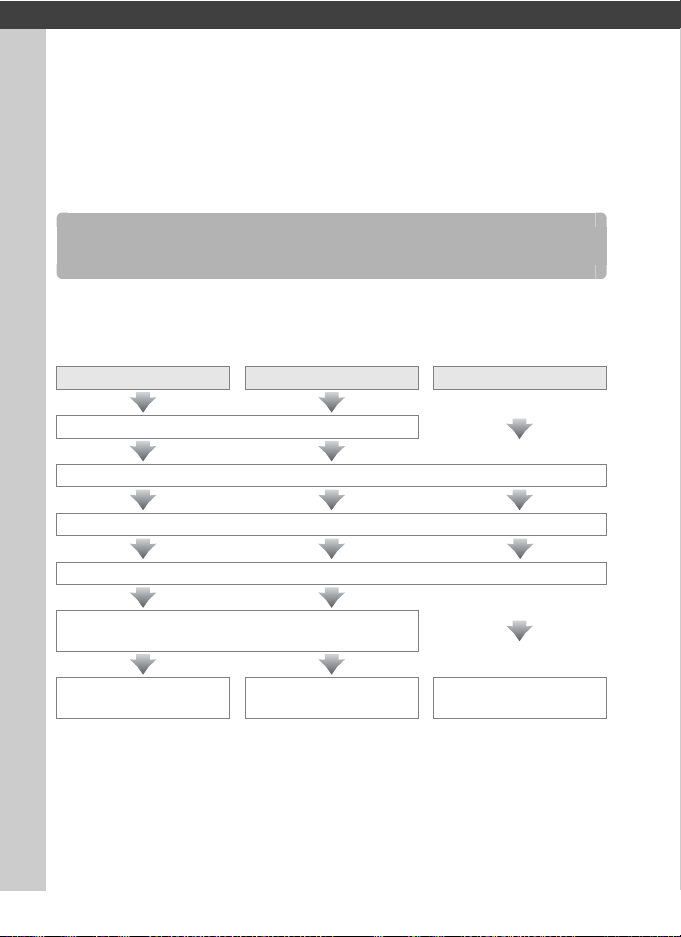
Передача, управление и HTTP
Ethernet-соединения
Выполните указанные ниже шаги, чтобы подключиться через сеть
Ethernet. Для получения информации о беспроводных подключениях
см. стр. 18.
Передача изображений Управление фотокамерой Сервер HTTP
Установите Wireless Transmitter Util ity (06)
Шаг 1: Подсоедините фотокамеру, WT-7 и компьютер (0 11)
Шаг 2: Выполните конфигурацию аппаратн ых средств для Ethernet-соединений (012)
Шаг 3: Запустите мастер подключения (0 13)
Шаг 4: Выполните сопряжен ие фотокамеры и компьютера
(016)
Передавайте снимки (032)
10 Передача, управление и HTTP
Управляйте фотокамерой
(037)
Выполняйте доступ к
фотокамере (040)
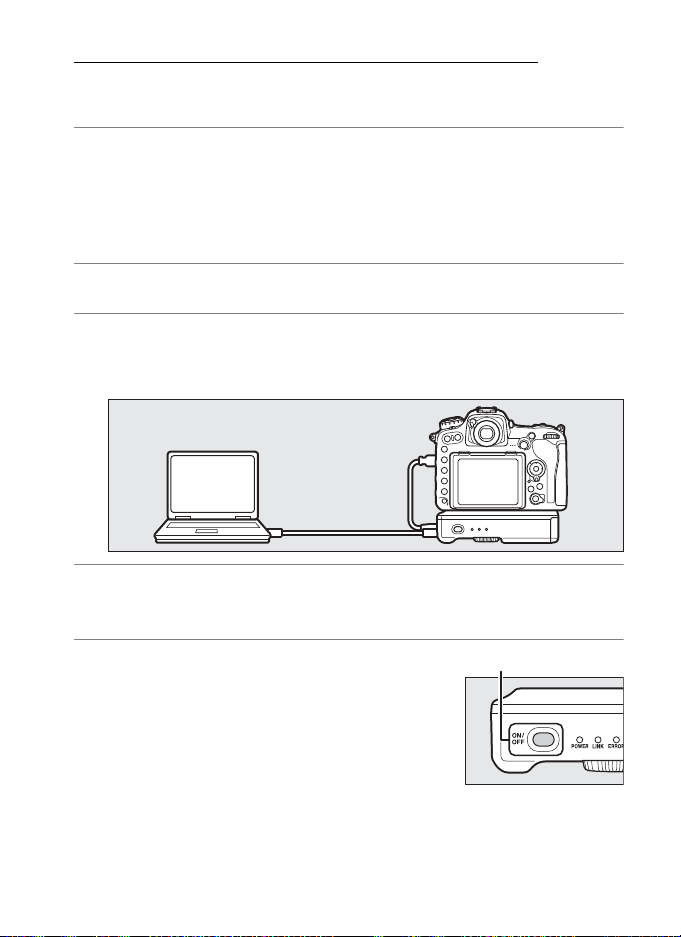
Шаг 1: Подключение оборудования
Выключатель
Перед тем как приступить к выполнению следующих шагов, запустите
компьютер и войдите в систему.
1 Вставьте карту памяти.
Выключите фотокамеру и вставьте карту памяти (не выключайте
фотокамеру и не отсоединяйте кабель Ethernet, когда данные
перемещаются на компьютер). Этот шаг можно пропустить в
режиме управления фотокамерой (037).
2 Подсоедините WT-7 (0 5).
3 Подсоедините кабель Ethernet.
Подсоедините кабель Ethernet, как показано ниже. Не прилагайте
чрезмерных усилий и не вставляйте штекеры под углом.
4 Включите фотокамеру.
Поверните выключатель питания, чтобы включить фотокамеру.
Ethernet-соединения
5 Нажмите выключатель питания
примерно на секунду, чтобы
включить WT-7.
11Передача, управление и HTTP
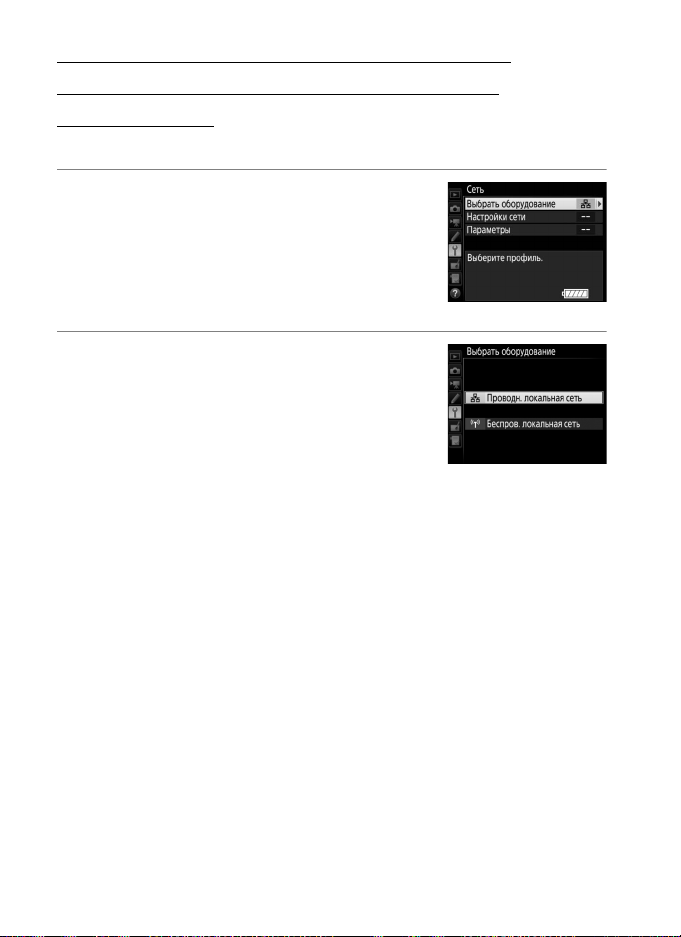
Шаг 2: Выполнение конфигурации
аппаратных средств для Ethernetсоединений
Выполните конфигурацию WT-7 для использования с сетями Ethernet.
Ethernet-соединения
1 Выбрать Выбрать оборудование.
В меню настройки выберите Сеть, затем
выделите Выбрать оборудование и
нажмите 2. Меню предлагает выбор
Проводн. локальная сеть и Беспров.
локальная сеть.
2 Выберите Проводн. локальная сеть.
Выделите Проводн. локальная сеть и
нажмите J, чтобы выбрать выделенный
параметр и вернуться в меню сети.
12 Передача, управление и HTTP
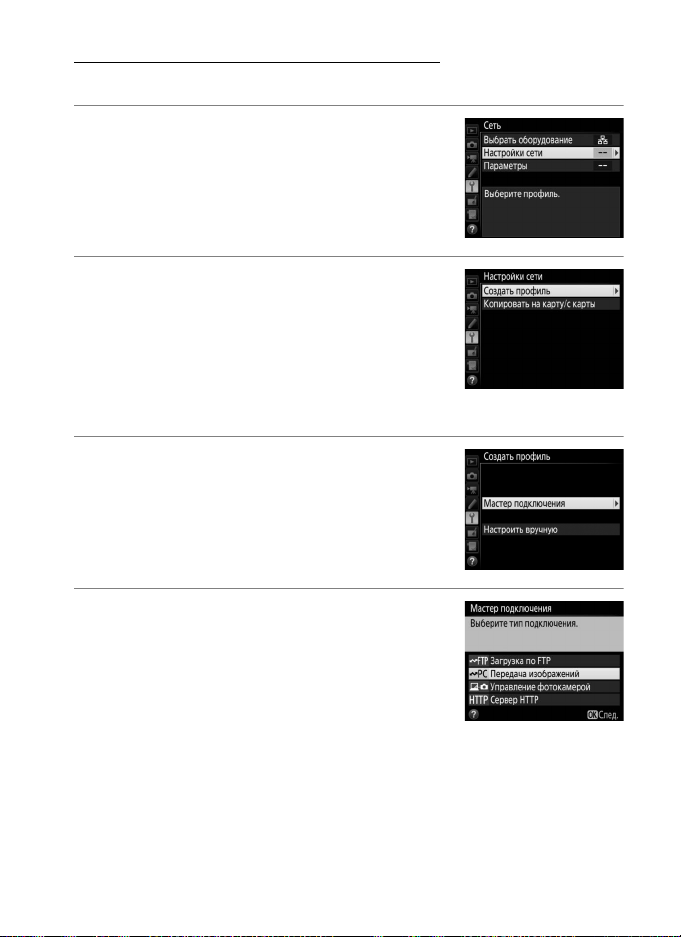
Шаг 3: Мастер подключения
Следуйте инструкциям на экране, чтобы создать профиль сети.
1 Отобразите профили сети.
В меню сети выделите Настройки сети и
нажмите 2, чтобы отобразить список
профилей и другие настройки сети.
2 Выберите Создать профиль.
Выделите Создать профиль и нажмите 2.
Имейте в виду, что если список уже
содержит девять профилей, необходимо
будет удалить существующий профиль с
помощью кнопки O (Q), прежде чем
продолжить (085).
3 Запустите мастер подключения.
Выделите Мастер подключения и нажмите
2 для запуска мастера подключения.
4 Выберите тип подключения (0 8).
Выделите Передача изображений,
Управление фотокамерой или Сервер
HTTP и нажмите 2.
Ethernet-соединения
13Передача, управление и HTTP
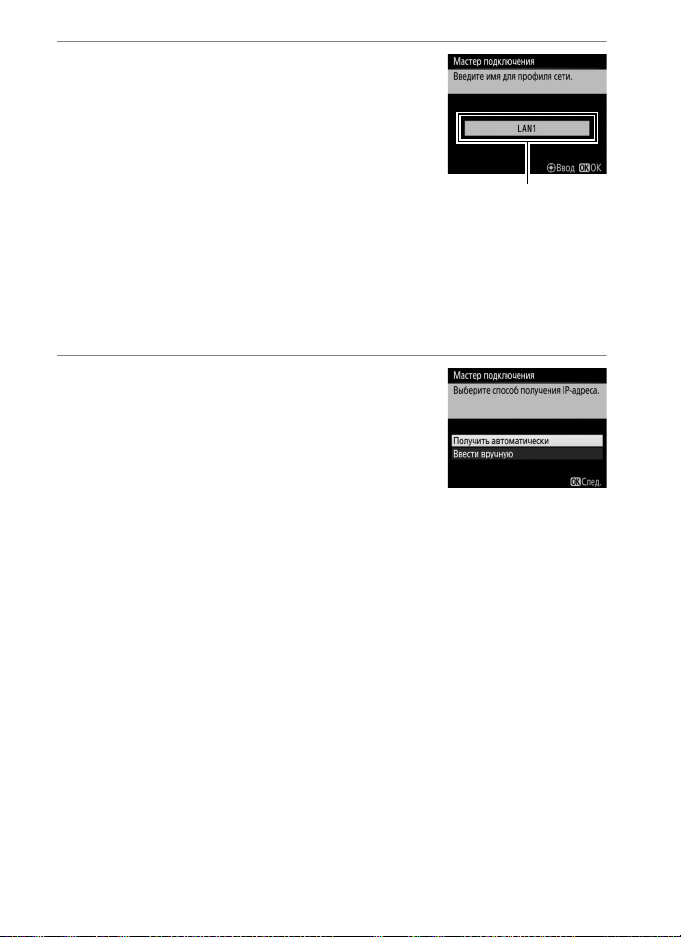
5 Задайте название нового профиля
Название профиля
сети.
Отобразится название профиля по
умолчанию; чтобы отредактировать или
изменить название, как описано в
руководстве по эксплуатации фотокамеры,
Ethernet-соединения
нажмите центральную кнопку
мультиселектора (если фотокамера
является моделью с сенсорным экраном, Вы можете ввести
символы, касаясь букв на экранной клавиатуре). Название
профиля появится в списке Сеть > Настройки сети в меню
настройки фотокамеры. Нажмите J, чтобы перейти к
следующему шагу, когда ввод завершен.
6 Получите или выберите IP-адрес.
Выделите один из следующих параметров и
нажмите J.
• Получить автоматически: Выберите этот
параметр, если сеть сконфигурирована на
автоматическое назначение IP-адресов.
• Ввести вручную: При запросе введите IP-адрес и маску подсети,
нажав 4 и 2, чтобы выделить сегменты, и 1 и 3, чтобы их
изменить. Нажмите J, чтобы продолжить после завершения
ввода.
14 Передача, управление и HTTP
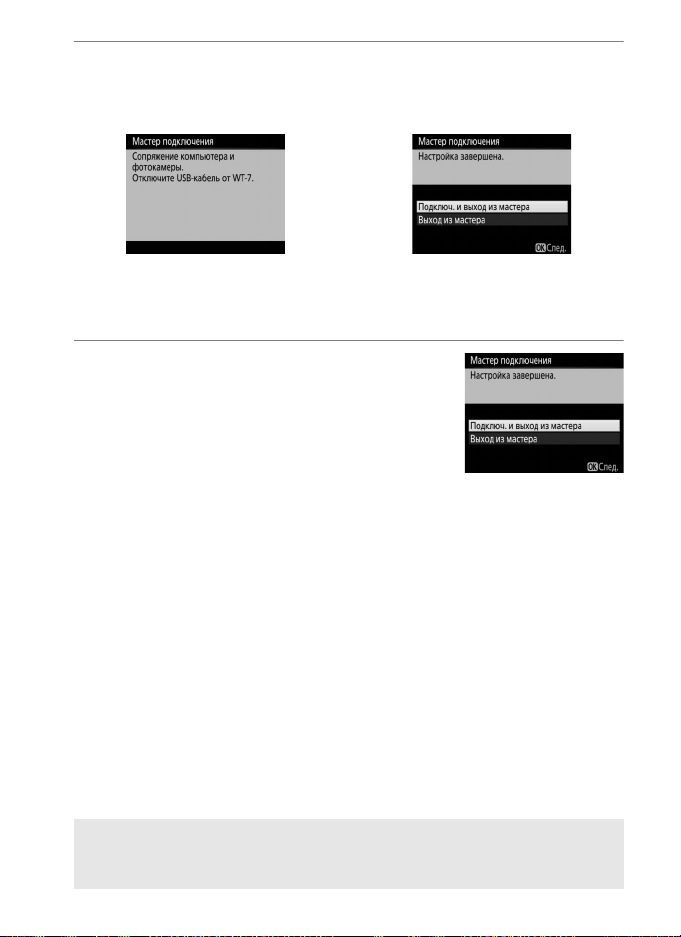
7 Выберите следующий шаг.
Отобразится IP-адрес; нажмите J. Ваш следующий шаг зависит от
типа подключения, выбранного в Шаге 4 на стр. 13:
Ethernet-соединения
Если Вы выбрали Передача
изображений или Управление
фотокамерой, перейдите к странице 16.
При выборе сервера HTTP перейдите к
Шагу 8.
8 Выйдите из мастера подключения.
Выделите один из следующих параметров и
нажмите J.
• Подключ. и выход из мастера: Сохранение
нового сетевого профиля и выполнение
подключения к серверу.
• Выход из мастера: Сохранение нового сетевого профиля и выход.
Перейдите к «Сервер HTTP» (040).
A Маршрутизаторы
Подключение к компьютерам в других сетях с помощью маршрутизатора не
поддерживается.
15Передача, управление и HTTP

Шаг 4: Сопряжение
При выборе Передача изображений или Управление
фотокамерой в Шаге 4 мастера подключения (013) соедините
фотокамеру с компьютером, как описано ниже. Сопряжение
позволяет компьютеру подключаться к фотокамере.
Ethernet-соединения
1 Подключите фотокамеру к
компьютеру через USB-кабель.
Отсоедините USB-кабель от WT-7 и
подключите его к компьютеру.
2 Запустите Wireless Transmitter Utility.
По запросу запустите копию Wireless
Transmitter Utility, установленную на
компьютере. Сопряжение начнется
автоматически.
16 Передача, управление и HTTP

3 Отсоедините фотокамеру.
После завершения сопряжения появится
сообщение, приведенное справа.
Отсоедините USB-кабель от компьютера и
подключите его снова к WT-7.
4 Выйдите из мастера подключения.
Выделите один из следующих параметров и
нажмите J.
• Подключ. и выход из мастера: Сохранение
нового сетевого профиля и выполнение
подключения к серверу.
• Выход из мастера: Сохранение нового сетевого профиля и выход.
Перейдите к «Передача изображений» (032) или «Управление
фотокамерой» (037).
Ethernet-соединения
17Передача, управление и HTTP

Беспроводные подключения
Для подключения к беспроводной сети выполните следующие шаги.
Передача изображений Управление фотокамерой Сервер HTTP
Беспроводные подключения
Установите Wireless Transmitter Utility
Шаг 1: Подготовьте фотокамеру и WT-7 (020)
Шаг 2: Включите беспроводное подключение фотокамеры (021)
Шаг 3: Запустите мастер подключения (022)
Шаг 4: Отрегулируйте настройки сети (0 29)
Отрегулируйте настройки для выбранного типа подключения
Выполните сопряжение фотокамеры и
компьютера
Передавайте снимки
(032)
Управляйте
фотокамерой (037)
18 Передача, управление и HTTP
Выполняйте доступ к
фотокамере (040)

A Режимы инфраструктуры и точки доступа
WT-7 Точка доступа беспроводной
локальной сети
Компьютер или
интеллектуальное
устройство
WT-7 Компьютер или
интеллектуальное
устройство
Подключения к беспроводным сетям может осуществляться в режимах
инфраструктуры или точки доступа.
Режим инфраструктуры: Подключение через точку доступа беспроводной
локальной сети.
Режим точки доступа: Фотокамера служит точкой доступа для прямого
соединения с компьютером или интеллектуальным устройством.
A Беспроводные локальные сети
Данные инструкции предназначены для покупателей, уже имеющих
беспроводную локальную сеть, и в случае сетей с инфраструктурой
предполагают, что компьютер и точка доступа уже подключены к сети.
Беспроводные подключения
19Передача, управление и HTTP

Шаг 1: Подготовка оборудования
Выключатель
После запуска компьютера и входа в систему подготовьте
фотокамеру и передатчик WT-7, как описано ниже.
1 Вставьте карту памяти.
Выключите фотокамеру и вставьте карту памяти (не выключайте
Беспроводные подключения
фотокамеру, когда данные перемещаются на компьютер). Этот
шаг можно пропустить в режиме управления фотокамерой (08).
2 Подсоедините WT-7 (05).
3 Включите фотокамеру.
Поверните выключатель питания, чтобы включить фотокамеру.
4 Нажмите выключатель питания
примерно на секунду, чтобы
включить WT-7.
20 Передача, управление и HTTP

Шаг 2: Включите беспроводное подключение фотокамеры
Подготовьте фотокамеру для соединения с беспроводной сетью.
1 Выбрать Выбрать оборудование.
В меню настройки выберите Сеть, затем
выделите Выбрать оборудование и
нажмите 2. Меню предлагает выбор
Проводн. локальная сеть и Беспров.
локальная сеть.
2 Выберите Беспров. локальная сеть.
Выделите Беспров. локальная сеть и
нажмите J, чтобы выбрать выделенный
параметр и вернуться в меню сети.
Беспроводные подключения
21Передача, управление и HTTP

Шаг 3: Мастер подключения
Следуйте инструкциям на экране, чтобы создать профиль сети.
1 Отобразите профили сети.
В меню сети выделите Настройки сети и
нажмите 2, чтобы отобразить список
Беспроводные подключения
профилей и другие настройки сети.
2 Выберите Создать профиль.
Выделите Создать профиль и нажмите 2.
Имейте в виду, что если список уже
содержит девять профилей, необходимо
будет удалить существующий профиль с
помощью кнопки O (Q), прежде чем
продолжить.
3 Запустите мастер подключения.
Выделите Мастер подключения и нажмите
2 для запуска мастера подключения.
4 Выберите тип подключения (08).
Выделите Передача изображений,
Управление фотокамерой или Сервер
HTTP и нажмите J.
22 Передача, управление и HTTP

5 Задайте название нового профиля
Название профиля
сети.
Отобразится название профиля по
умолчанию; чтобы отредактировать или
изменить название, как описано в
руководстве по эксплуатации фотокамеры,
нажмите центральную кнопку
мультиселектора (если фотокамера
является моделью с сенсорным экраном, Вы можете ввести
символы, касаясь букв на экранной клавиатуре). Название
профиля появится в списке Сеть > Настройки сети в меню
настройки фотокамеры. Нажмите J, чтобы перейти к
следующему шагу, когда ввод завершен.
6 Выберите способ подключения.
Выделите способ подключения,
используемый сетью, и нажмите J. Более
подробная информация находится на
страницах, перечисленных ниже.
Беспроводные подключения
беспроводной сети
Кнопка “WPS”
Ввод PIN-кода для
(точка доступа)
Поиск
WPS
Прямое
Выберите из списка сетей, обнаруженных
фотокамерой. Перейдите к странице 24.
Выбор точки доступа беспроводной локальной сети с
помощью кнопки «WPS». Перейдите к странице 26.
Выбор точки доступа беспроводной локальной сети с
помощью ввода PIN-кода для WPS. Перейдите к
странице 27.
Подключите напрямую к главному компьютеру или
серверу ftp в режиме точки доступа, когда фотокамера
служит точкой доступа. Перейдите к странице 28.
23Передача, управление и HTTP

❚❚ Поиск беспроводной сети
SSID
Выберите Поиск беспроводной сети в Шаге 6
на стр. 23 для выбора из списка сетей (точки
доступа беспроводной локальной сети),
обнаруженных фотокамерой.
Беспроводные подключения
1 Выберите сеть.
Выделите сеть SSID и нажмите J (если
нужная сеть не отображается, нажмите X
для повторного поиска). Зашифрованные
сети указаны символом h; если выбранная
сеть зашифрована, будет предложено
ввести ключ шифрования, как описано в
шаге 2. Если сеть не зашифрована,
перейдите к шагу 3.
A Скрытые идентификаторы SSID
Сети со скрытыми идентификаторами SSID
обозначаются пустыми строками в списке
сетей. Если выделить пустое место и нажать J,
Вам будет предложено предоставить название
сети; нажмите центральную кнопку
мультиселектора, введите название, а затем
нажмите J, чтобы перейти к шагу 2.
24 Передача, управление и HTTP

2 Введите ключ шифрования.
Нажмите центральную кнопку
мультиселектора и введите ключ
шифрования, как описано в руководстве к
фотокамере (если фотокамера является
моделью с сенсорным экраном, можно
ввести символы, касаясь букв на экранной
клавиатуре).
Нажмите J после завершения ввода.
Нажмите J для установки соединения.
3 Выберите следующий шаг.
После установки подключения появляется
сообщение, показанное справа. Перейдите
к странице 29.
Беспроводные подключения
25Передача, управление и HTTP

❚❚ Кнопка “WPS”
Выберите Кнопка “WPS” в
Шаге 6 на стр. 23, если
точка доступа
беспроводной локальной
сети использует кнопку
Беспроводные подключения
«WPS».
1 Нажмите кнопку WPS на точке доступа беспроводной
локальной сети.
Для получения более подробной информации см. документацию,
прилагаемую к точке доступа беспроводной локальной сети.
2 Нажмите кнопку J на фотокамере.
Фотокамера подключится к точке доступа
автоматически.
3 Выберите следующий шаг.
После установки подключения появляется
сообщение, показанное справа. Нажмите J
и перейдите к странице 29.
26 Передача, управление и HTTP

❚❚ Ввод PIN-кода для WPS
Выберите Ввод PIN-кода
для WPS в Шаге 6 на стр.
23, если точка доступа
беспроводной локальной
сети использует ввод PINкода для WPS.
1 Введите PIN-код для точки доступа беспроводной
локальной сети.
С компьютера введите PIN-код для точки доступа беспроводной
локальной сети. Для получения более подробной информации
см. документацию, прилагаемую к точке доступа беспроводной
локальной сети.
2 Нажмите кнопку J на фотокамере.
Фотокамера подключится к точке доступа
автоматически.
3 Выберите следующий шаг.
После установки подключения появляется
сообщение, показанное справа. Нажмите J
и перейдите к странице 29.
Беспроводные подключения
27Передача, управление и HTTP

❚❚ Прямое (точка доступа)
При выборе Прямое
(точка доступа) в шаге 6
на стр. 23 включится
режим точки доступа,
в котором фотокамера
Беспроводные подключения
служит как беспроводная
точка доступа. SSID и ключ шифрования фотокамеры будут
отображены на мониторе. На компьютере или интеллектуальном
устройстве введите SSID и ключ шифрования, отображенные на
мониторе фотокамеры. Если Вы выбрали режим Передача
изображений или Управление фотокамерой в шаге 4 на стр. 22,
перейдите к шагу 3 на стр. 30. При выборе режима Сервер HTTP
перейдите к Шагу 5 на стр. 31.
28 Передача, управление и HTTP

Шаг 4: Настройки сети
При выборе Поиск беспроводной сети, Кнопка “WPS” или Ввод
PIN-кода для WPS в шаге 6 на стр. 23, выберите IP-адрес. При выборе
Прямое (точка доступа), Ваш следующий шаг будет зависеть от типа
подключения, выбранного в шаге 4 на стр. 22:
• Если Вы выбрали режим Передача изображений или Управление
фотокамерой, перейдите к шагу 3.
• При выборе режима Сервер HTTP перейдите к Шагу 5.
1 Получите или выберите IP-адрес.
Выделите один из следующих параметров и
нажмите J.
• Получить автоматически: Выберите этот
параметр, если сеть сконфигурирована на
автоматическое назначение IP-адресов.
• Ввести вручную: При запросе введите IP-адрес и маску подсети,
нажав 4 и 2, чтобы выделить сегменты, и 1 и 3, чтобы их
изменить. Нажмите J, чтобы продолжить после завершения
ввода.
Беспроводные подключения
A Маршрутизаторы
Подключение к компьютерам в других сетях через маршрутизатор
поддерживается только при выборе Сервера HTTP.
A Фильтрация адресов MAC
Если сеть использует фильтрацию адресов MAC, то фильтр должен иметь
адрес MAC передатчика WT-7. После подсоединения WT-7 к фотокамере
выберите Сеть > Параметры > Адрес MAC в меню настройки фотокамеры
и запишите адрес MAC.
29Передача, управление и HTTP

2 Подтвердите IP-адрес.
IP-адрес фотокамеры будет отображаться,
как показано на рисунке справа; нажмите
J. Если выбран параметр Передача
изображений или Управление
фотокамерой, перейдите к шагу 3; в других
Беспроводные подключения
случаях перейдите к шагу 5.
3 Подключите
фотокамеру к
компьютеру.
Отсоедините USBкабель от WT-7 и
подключите его к
компьютеру.
30 Передача, управление и HTTP

4 Запустите Wireless Transmitter Utility.
По запросу запустите копию Wireless
Transmitter Utility, установленную на
компьютере (06). Сопряжение начнется
автоматически.
5 Отсоедините фотокамеру.
После завершения сопряжения появится
сообщение, приведенное справа.
Отсоедините USB-кабель от компьютера и
подключите его снова к WT-7.
6 Выйдите из мастера подключения.
Выделите один из следующих параметров и
нажмите J.
• Подключ. и выход из мастера: Сохранение
нового сетевого профиля и выполнение
подключения к сети.
• Выход из мастера: Сохранение нового сетевого профиля и выход.
Перейдите к «Передача изображений» (032), «Управление
фотокамерой» (037) или «Сервер HTTP» (040).
Беспроводные подключения
31Передача, управление и HTTP

Передача изображений
Передача изображений используется для загрузки фотографий и
видеороликов на компьютер с карты памяти фотокамеры.
Приведенные ниже объяснения предполагают использование уже
существующих снимков.
Передача изображений
1 Отобразите профили сети.
В меню настройки выберите Сеть >
Настройки сети, чтобы отобразить список
профилей. Профили передачи
изображений помечаются значком K.
Выделите профиль и нажмите J, чтобы
выбрать выделенный профиль и вернуться
в меню сети.
После подключения название профиля
отобразится зеленым цветом.
2 Просмотрите снимки.
Для просмотра снимков нажмите кнопку K.
Откройте первый снимок,
предназначенный для отправки,
в покадровом режиме просмотра или
выделите его в списке уменьшенных
изображений.
32 Передача, управление и HTTP

3 Загрузите снимки.
Нажмите J и центральную кнопку
мультиселектора. Белый символ передачи
появится на снимке, и передача начнется
немедленно. Во время загрузки символ
передачи становится зеленым, а затем
становится синим после завершения
загрузки. Другие снимки будут загружены в выбранном порядке.
Чтобы загрузить снимок, который уже был
загружен, нажмите J один раз и центр
мультиселектора, чтобы убрать синий
символ передачи, а затем нажмите J и по
центру мультиселектора еще раз, чтобы
отметить изображение белым символом
передачи.
Загрузка новых фотографий по мере съемки
Чтобы загрузить новые фотографии по мере
съемки выберите Вкл. для Сеть > Параметры >
Автоотправка в меню настройки (089).
Передача изображений
33Передача, управление и HTTP

Прерывание передачи/Удаление символа передачи
Чтобы отменить передачу изображений, отмеченных значком
передачи белого или зеленого цвета, выберите изображения во
время просмотра и нажмите J и центр мультиселектора. Значок
передачи будет удален. Для прерывания передачи можно также
выполнить любое из перечисленных ниже действий:
• Выключение фотокамеры
Передача изображений
• Выбор Да для Сеть > Параметры > Отменить выбор? (091; этот
параметр также убирает символ передачи со всех изображений)
D Во время загрузки
Во время загрузки запрещается извлекать карту памяти или отключать
кабель Ethernet.
A Интервальная съемка
Загрузка будет прервана при истечении времени таймера режима
ожидания во время интервальной съемки. Выберите более длительное
время ожидания перед началом интервальной съемки.
A Потеря сигнала
Беспроводная передача может прерываться при потере сигнала, но ее
можно возобновить, выключив и снова включив фотокамеру.
A Выключение фотокамеры
Метка «Отправить» будет сохранена при выключении фотокамеры или WT-7
в процессе передачи. Передача изображений, отмеченных меткой
«отправить», будет возобновлена в момент включения фотокамеры или WT-7.
A Папки назначения
По умолчанию изображения загружаются в следующие папки:
• Windows: \Users\(имя пользователя)\Pictures\Wireless Transmitter Utility
• Mac: /Users/(имя пользователя)/Pictures/Wireless Transmitter Utility
Папку назначения можно выбрать с помощью Wireless Transmitter Utility.
34 Передача, управление и HTTP

Состояние передачи
Светодиодный индикатор POWER (ПИТАНИЕ)
загорается, когда включен WT-7. Качество сигнала
показывается светодиодным индикатором LINK
(СОЕДИНЕНИЕ): чем короче мигает светодиодный
индикатор, тем лучше сигнал, и тем быстрее могут
передаваться данные. Светодиодный индикатор
ERROR (ОШИБКА) мигает, указывая на то, что
произошла ошибка.
При воспроизведении состояние изображений, выбранных для
загрузки, отображается следующим образом:
a: «Отправить»
Значком
изображения, выбранные для загрузки.
a белого цвета отмечаются
b: «Идет отправка»
Во время загрузки отображается значок
зеленого цвета.
b
c: «Отправлено»
Успешно загруженные изображения отмечаются значком
цвета.
A Состояние сети
Состояние связи между хостом и WT-7 отображается с помощью
светодиодных индикаторов состояния, а также с помощью индикации в
верхнем уровне меню сети.
Светодиодные индикаторы состояния
c синего
Передача изображений
Состояние
WT-7 выкл.
USB-кабель не подключен
Соединение с главным
компьютером
Ожидание отправки или отправка
данных
Ошибка подключения
Неисправность аппаратного
обеспечения WT-7 или батареи
POWER
(ПИТАНИЕ)
I (выкл.) I (выкл.) I (выкл.)
K (вкл.) I (выкл.) I (выкл.)
K (вкл.) K (вкл.) I (выкл.)
K (вкл.) H (мигает) I (выкл.)
K (вкл.) I (выкл.) H (мигает)
H (мигает) H (мигает) H (мигает)
LINK
(СОЕДИНЕ-
НИЕ)
ERROR
(ОШИБКА)
35Передача, управление и HTTP

Индикация состояния
Уровень сигнала: Уровень беспроводного
сигнала. Подключения к сети Ethernet
обозначаются символом d.
Область состояния: Состояние
подключения к главному компьютеру.
После подключения имя главного
компьютера отображается зеленым
цветом. Во время передачи файлов в
этой области появляется сообщение
«Отправка», а перед ним отображается
имя загружаемого файла. Здесь также
отображаются сообщения об ошибках,
возникающих во время передачи
(0105).
e, f: Отображение
расчетного времени,
необходимого для
отправки оставшихся
изображений.
Уровень заряда батареи:
Уровень заряда
батареи в WT-7.
Состояние сети также можно просмотреть в верхнем уровне меню сети.
Передача изображений
36 Передача, управление и HTTP

Управление фотокамерой
Выберите этот параметр для управления фотокамерой с компьютера,
на котором запущено приложение Camera Control Pro 2
(приобретается отдельно) и сохраняйте фотографии прямо на
жесткий диск компьютера, а не на карту памяти фотокамеры
(видеоролики все равно будут сохраняться на карте памяти
фотокамеры; вставьте карту памяти перед съемкой видеороликов).
Имейте в виду, что таймер режима ожидания фотокамеры не
выключается, когда фотокамера находится в режиме управления
фотокамерой.
1 Отобразите профили сети.
В меню настройки выберите Сеть >
Настройки сети, чтобы отобразить список
профилей. Профили управления
фотокамерой помечаются значком L.
Выделите профиль и нажмите J, чтобы
выбрать выделенный профиль и вернуться
в меню сети.
После подключения название профиля
отобразится зеленым цветом.
Управление фотокамерой
2 Запустите Camera Control Pro 2.
Запустите копию Camera Control Pro 2 (приобретается
дополнительно), установленную на главном компьютере. Для
получения информации об использовании Camera Control Pro 2
см. руководство пользователя Camera Control Pro 2 (pdf).
37Передача, управление и HTTP

A Сети Ethernet
Светодиодный индикатор POWER (ПИТАНИЕ)
загорается, когда включен WT-7. Качество сигнала
показывается светодиодным индикатором LINK
(СОЕДИНЕНИЕ): чем короче мигает светодиодный
индикатор, тем лучше сигнал, и тем быстрее могут
передаваться данные. Светодиодный индикатор
ERROR (ОШИБКА) мигает, указывая на то, что
произошла ошибка.
Не отсоединяйте кабель Ethernet, когда фотокамера включена.
D Беспроводные сети
Операции в беспроводных сетях могут занять больше времени. Если сигнал
прерывается во время передачи снимков на Camera Control Pro 2,
светодиодный индикатор на WT-7 будет мигать оранжевым цветом;
выключите фотокамеру, а затем снова включите ее. Передача возобновится
Управление фотокамерой
после возобновления подключения. Имейте в виду, что передача не
возобновится, если Вы снова выключите фотокамеру до завершения
передачи.
A Состояние сети
Состояние связи между хостом и WT-7 отображается с помощью
светодиодных индикаторов состояния, а также с помощью индикации в
верхнем уровне меню сети.
Светодиодные индикаторы состояния
Состояние
WT-7 выкл.
USB-кабель не подключен
Соединение с главным
компьютером
Ожидание отправки или отправка
данных
Ошибка подключения
Неисправность аппаратного
обеспечения WT-7 или батареи
38 Передача, управление и HTTP
POWER
(ПИТАНИЕ)
I (выкл.) I (выкл.) I (выкл.)
K (вкл.) I (выкл.) I (выкл.)
K (вкл.) K (вкл.) I (выкл.)
K (вкл.) H (мигает) I (выкл.)
K (вкл.) I (выкл.) H (мигает)
H (мигает) H (мигает) H (мигает)
LINK
(СОЕДИНЕ
НИЕ)
ERROR
(ОШИБКА)

Индикация состояния
Уровень сигнала: Уровень беспроводного
сигнала. Подключения к сети Ethernet
обозначаются символом d.
Область состояния: Состояние подключения
к главному компьютеру. После
подключения имя главного компьютера
отображается зеленым цветом. Здесь
также отображаются сообщения об
ошибках, возникающих во время
передачи (0105).
Уровень заряда батареи:
Уровень заряда
батареи в WT-7.
Состояние сети также можно просмотреть в верхнем уровне меню сети.
Управление фотокамерой
39Передача, управление и HTTP

Сервер HTTP
Выберите Сервер HTTP, чтобы просмотреть снимки на карте памяти
фотокамеры или сделать фотографии с веб-браузера на компьютере
или интеллектуальном устройстве (требования к системе см. на стр.
45). До пяти пользователей могут иметь доступ к фотокамере
Сервер HTTP
одновременно, но только один из них может выполнять фотосъемку
или редактировать текст. Имейте в виду, что таймер режима
ожидания не выключается автоматически, когда фотокамера
находится в режиме сервера http.
1 Отобразите профили сети.
В меню настройки выберите Сеть >
Настройки сети, чтобы отобразить список
профилей. Профили сервера HTTP
обозначаются символом M. Выделите
профиль и нажмите J, чтобы выбрать
выделенный профиль и вернуться в меню
сети.
Когда установлено подключение,
отображается URL, используемый для
подключения к фотокамере.
2 Запустите веб-браузер.
Запустите веб-браузер на компьютере или интеллектуальном
устройстве.
40 Передача, управление и HTTP

3 Введите URL фотокамеры.
Введите URL фотокамеры («http://», а далее
IP-адрес фотокамеры, как показано в меню
сети) в адресное поле окна браузера.
Сервер HTTP
41Передача, управление и HTTP

4 Войдите в систему.
Введите имя пользователя и пароль в диалоговое окно входа в
систему в веб-браузере (имя пользователя и пароль задаются с
помощью Настройки сети > Параметры > Настройки подключ.
к HTTP в меню сети, как описано на странице 91; по умолчанию
используется имя пользователя «nikon», а пароль по умолчанию
Сервер HTTP
пустой).
42 Передача, управление и HTTP

5 Выберите язык.
Нажмите Language (Язык).
6 Выберите рабочий режим.
Выберите Shooting/Viewer (Съемка/Просмотр) для фотосъемки
(046, 53) и Shooting/Viewer (Съемка/Просмотр) или Viewer
(Просмотр) для просмотра имеющихся снимков (048, 55). Для
использования веб-браузера компьютера или интеллектуального
устройства для редактирования комментариев к изображению и
авторских прав и информации IPTC, сохраненных в фотокамере,
выберите Edit text (Редактировать текст) (0 50, 57). До пяти
пользователей могут подключиться с помощью Viewer
(Просмотр) одновременно, но только один пользователь может
подключиться с помощью Shooting/Viewer (Съемка/Просмотр)
или Edit text (Редактировать текст) (если другой пользователь
уже подключился с помощью Shooting/Viewer (Съемка/
Просмотр) или Edit text (Редактировать текст), эти опции не
будут отображаться и только четыре пользователя смогут
подключиться, используя Viewer (Просмотр)).
Сервер HTTP
43Передача, управление и HTTP

A Состояние сети
Светодиодный индикатор POWER (ПИТАНИЕ)
загорается, когда включен WT-7. Качество сигнала
показывается светодиодным индикатором LINK
(СОЕДИНЕНИЕ): чем короче мигает светодиодный
индикатор, тем лучше сигнал, и тем быстрее могут
передаваться данные. Светодиодный индикатор
ERROR (ОШИБКА) мигает, указывая на то, что
произошла ошибка.
Уровень сигнала: Уровень беспроводного
сигнала. Подключения к сети Ethernet
обозначаются символом d.
Область состояния: Состояние подключения
к главному компьютеру. После
подключения URL-адрес фотокамеры
отображается зеленым цветом. Здесь
также отображаются ошибки (0 105).
Уровень заряда батареи:
Уровень заряда
батареи в WT-7.
Состояние связи между хостом и WT-7 отображается с помощью
светодиодных индикаторов состояния, а также с помощью индикации в
верхнем уровне меню сети.
Светодиодные индикаторы состояния
Сервер HTTP
Состояние
WT-7 выкл.
USB-кабель не подключен
Запуск сервера HTTP
Работа сервера HTTP
Ошибка подключения
Неисправность аппаратного
обеспечения WT-7 или батареи
Индикация состояния
Состояние сети можно просмотреть в верхнем уровне меню сети.
44 Передача, управление и HTTP
POWER
(ПИТАНИЕ)
I (выкл.) I (выкл.) I (выкл.)
K (вкл.) I (выкл.) I (выкл.)
K (вкл.) K (вкл.) I (выкл.)
K (вкл.) H (мигает) I (выкл.)
K (вкл.) I (выкл.) H (мигает)
H (мигает) H (мигает) H (мигает)
LINK
(СОЕДИНЕ-
НИЕ)
ERROR
(ОШИБКА)

A Требования к системе для сервера HTTP
Операция была подтверждена следующими системами:
Windows
ОС
Браузер
Монитор
ОС
Браузер
Монитор
ОС
Браузер
ОС
Браузер
Windows 10, Windows 8.1, Windows 7
• Windows 10: Microsoft Edge
• Windows 8.1: Internet Explorer 11
• Windows 7: Internet Explorer 10
• Разрешение: 1 024 × 768 пикселей (XGA) или более;
рекомендуется 1 280 × 1 024 пикселей (SXGA) или более
• Цвет: 24-разрядный цвет (естественный цвет) или более
Mac
Версия OS X 10.11, 10.10 или 10.9
• Версия OS X 10.11: Safari 9
• Версия OS X 10.10: Safari 8
• Версия OS X 10.9: Safari 7
• Разрешение: 1 024 × 768 пикселей (XGA) или более;
рекомендуется 1 280 × 1 024 пикселей (SXGA) или более
• Цвет: 24-разрядный цвет (миллионы цветов) или более
Android OS
Android 5.0, 4.4
Chrome
iOS
iOS 9, iOS 8
Версия Safari, включенная в ОС
Сервер HTTP
45Передача, управление и HTTP

Компьютерные веб-браузеры и веб-
Панель индикации (047)
Настройки фотокамеры
(047)
Режим экспозиции
Кнопка проверки (047)
Спусковая кнопка затвора
(047)
Кнопка фотосъемки/видеосъемки
Кнопка выхода из системы
Кнопка главной страницы (0 43)
Кнопка съемки
Кнопки
зуммирования
Кнопки
фокусировки
Кнопка «Live view»
Видоискатель
Кнопка просмотра (048)
Маленькая
Большая
браузеры Android
В данном разделе описываются экраны сервера http для
компьютерных веб-браузеров и веб-браузеров Android (имейте в виду,
что экраны различаются в зависимости от модели фотокамеры).
Нажмите или коснитесь, чтобы отрегулировать настройки фотокамеры.
Сервер HTTP
Для получения информации об экранах iPhone см. стр. 53.
Окно съемки
Доступ к следующим элементам управления можно получить, выбрав
Shooting/Viewer (Съемка/Просмотр) на главной странице сервера.
Для отображения вида через объектив фотокамеры в зоне
видоискателя, коснитесь или щелкните кнопку «live view». Коснитесь
или щелкните кнопку снова для выхода из live view.
A Кнопки фокусировки
Размер настройки фокусировки увеличивается по
мере увеличения расстояния между кнопкой и
центром экрана.
46 Передача, управление и HTTP

Панель индикации
Кнопка режима
съемки
Настройки
фотокамеры
Спусковая кнопка
затвора
Кнопка проверки
Содержит индикатор экспозиции и показывает уровень
заряда батареи и число оставшихся кадров.
Щелкните или коснитесь иконок для регулировки настроек
для фотосъемки или записи видеороликов. Для получения
подробных сведений см. руководство пользователя
фотокамеры.
Используется для фотосъемки или начала и окончания
записи видеоролика. Для фокусировки щелкните или
коснитесь нужного объекта в области видоискателя.
Используется для выполнения пробного снимка и
просмотра его в видоискателе без записи на карту памяти
фотокамеры. Недоступна при видеосъемке в режиме live
view.
Сервер HTTP
A Включение Live View на фотокамере
Когда отображается вид через объектив фотокамеры в зоне видоискателя,
при нажатии кнопки a фотокамеры отобразится вид через объектив на
мониторе фотокамеры. Нажмите кнопку снова для завершения live view на
фотокамере.
A Кнопка режима съемки
При щелчке или касании кнопки live view включается
кнопка режима съемки, которую можно использовать
для выбора покадрового, высокоскоростного
непрерывного и низкоскоростного непрерывного
режима съемки. В высоко- и низкоскоростном
непрерывном режиме съемки фотокамера делает
снимки, пока нажата кнопка затвора.
47Передача, управление и HTTP

Окно Viewer (Просмотр)
Элементы управления
навигацией
Уменьшенные
изображения (нажмите
или коснитесь для
просмотра
полнокадрового
просмотра
изображений).
Видеоролики
обозначаются
символом 1.
Номер страницы
Полнокадровый
просмотр (049)
Просмотр киноленты
(049)
Просмотр уменьшенных
изображений
Просмотр самого последнего
снимка в папке
Уменьшенные
изображения на
страницу
Элементы управления
страницей
Выбор папки
При выборе Viewer (Просмотр) на главной странице сервера или
при нажатии или касании кнопки просмотра в окне съемки можно
выполнить доступ к окну просмотра. В окне просмотра предлагается
выбор просмотра уменьшенных изображений, режим просмотра
киноленты (049) и режим полнокадрового просмотра (049).
Сервер HTTP
❚❚ Просмотр уменьшенных изображений
Просмотр нескольких маленьких («уменьшенных») изображений на
каждой странице. Элементы управления в верхней части окна можно
использовать для навигации.
A Элементы управления навигацией
48 Передача, управление и HTTP

❚❚ Просмотр киноленты
Текущий снимок (нажмите
или коснитесь H или F для
просмотра дополнительных
изображений)
Копирование текущего
снимка на компьютер или
интеллектуальное
устройство
Уменьшенные изображения
(нажмите или коснитесь,
чтобы выбрать)
Текущий снимок
(нажмите или коснитесь
H или F для просмотра
дополнительных
изображений)
Копирование текущего
снимка на компьютер
или интеллектуальное
устройство
Выбор снимка для показа из уменьшенных изображений в нижней
части окна.
❚❚ Полнокадровый просмотр
Просмотрите снимки в полнокадровом режиме.
Сервер HTTP
49Передача, управление и HTTP

❚❚ Окно редактирования текста
Кнопка главной страницы (0 43)
Комментарий к изображению (0 51)
Сведения о владельцах авторских прав (0 51)
Информация IPTC (0 52)
Кнопка удаления
Кнопка сохранения
Кнопка выхода из системы
Доступ к окну редактирования текста, которое используется для
редактирования комментария к изображению, сведений об
авторских правах и информации IPTC, сохраненных в фотокамере,
можно получить, выбрав Edit text (Редактировать текст) на
домашней странице сервера.
Сервер HTTP
D Сохранение изменений
Изменения не сохраняются автоматически. Щелкните или коснитесь кнопки
сохранения для сохранения изменений.
D Кнопка Удалить
При щелчке или касании кнопки удаления незамедлительно удалится
отображаемый текст, даже при выходе без нажатия кнопки сохранения.
50 Передача, управление и HTTP

Image comment (Комментарий к изображению)
Создайте комментарий, который можно присоединить к последующим
изображениям. Комментарии можно просмотреть как метаданные в
ViewNX-i или Capture NX-D. Следующие параметры доступны:
• Attach comment (Приложить комментарий): Выберите эту опцию для
прикрепления комментария ко всем последующим изображениям.
• Input comment (Введите комментарий): Введите комментарий длиной до
36 символов.
Copyright information (Сведения об авторских правах)
Добавьте информацию об авторских правах для новых фотографий
по мере съемки. Информацию об авторских правах можно
просмотреть как метаданные в ViewNX-i или Capture NX-D.
Следующие параметры доступны:
• Attach copyright information (Приложить информацию об авторских правах):
Выберите эту опцию для прикрепления информации об авторских
правах ко всем последующим изображениям.
• Artist/copyright (фотограф/авторские права): Введите имя фотографа
длиной до 36 символов и имя держателя авторских прав длиной до
54 символов.
Просмотр комментариев к изображению и информации об
авторских правах на фотокамере
Комментарии к изображению и информацию об авторских правах
можно просмотреть при полнокадровом просмотре на
соответствующих страницах дисплея информации о снимках
фотокамеры.
Сервер HTTP
A Информация об авторских правах
Для предотвращения несанкционированного использования имен
держателей фотографа или авторских прав, убедитесь, что параметр Attach
copyright information(Прикрепить информацию об авторских правах)
не выбран, а поля Аrtist (Автор) и Сopyright (Авторские права) пустые
перед отдачей или передачей фотокамеры другому лицу. Nikon не несет
ответственности за любые повреждения или споры, возникающие по
причине использования опции Copyright information (Информация об
авторском праве).
51Передача, управление и HTTP

Информация IPTC
Вставьте предустановки IPTC в фотографии по мере их съемки.
Доступны следующие параметры:
• Auto embed during shooting (Автоматическая вставка во время съемки): При
выборе этой вкладки отобразится список предустановок IPTC;
выделите предустановку и нажмите кнопку сохранения для вставки
выбранной предустановки во все последующие фотографии.
Сервер HTTP
Выберите Off (Выкл.) для съемки фотографий без предустановок
IPTC.
• Select IPTC preset (Выберите предустановку IPTC): При выборе данной
вкладки отобразится список предустановок IPTC. Выберите
предустановку для копирования на фотокамеру.
A Информация IPTC
IPTC является стандартом, установленным International Press
Telecommunications Council (IPTC) (Международный совет прессы и
телекоммуникаций), с намерением пояснения и упрощения информации,
необходимой при совместном использовании фотографий в различных
изданиях. Вставленную информацию IPTC можно просмотреть, выбрав
страницу IPTC на дисплее информации о снимке во время полнокадрового
просмотра. Для получения более подробных сведений см. руководство
пользователя фотокамеры.
52 Передача, управление и HTTP

Веб-браузеры для iPhone
Панель индикации
(047)
Спусковая кнопка затвора (047 )
Кнопка выхода из
системы
Кнопка главной страницы (043)
Кнопка съемки
Режим экспозиции
Кнопка просмотра (055)
Кнопки
зуммирования
Настройки
фотокамеры (047)
Видоискатель
(коснитесь для
фокусировки на
выбранном
объекте)
Кнопка «Live view»
Настройки
фотокамеры (047)
В данном разделе описываются экраны сервера http для веббраузеров iPhone (имейте в виду, что экраны различаются в
зависимости от модели фотокамеры). Коснитесь, чтобы
отрегулировать настройки фотокамеры. Информацию об экранах
компьютера, Android или iPad см. на стр. 46.
Окно съемки
Доступ к следующим элементам управления можно получить, выбрав
Shooting/Viewer (Съемка/Просмотр) на главной странице сервера.
Используйте кнопку live view для запуска фотосъемки live view (C)
или видеосъемки live view (1). Вид через объектив фотокамеры будет
отображаться в зоне видоискателя. Для выхода из live view,
используйте кнопку live view, чтобы выключить live view.
Сервер HTTP
53Передача, управление и HTTP

A Включение Live View на фотокамере
Кнопка режима
съемки
Когда отображается вид через объектив фотокамеры в зоне видоискателя,
при нажатии кнопки a фотокамеры отобразится вид через объектив на
мониторе фотокамеры. Нажмите кнопку снова для завершения live view на
фотокамере.
A Кнопка режима съемки
Выбрав снимок (
Сервер HTTP
помощью кнопки live view включается кнопка режима
съемки, которую можно использовать для выбора
покадрового, высокоскоростного непрерывного и
низкоскоростного непрерывного режима съемки.
В высоко- и низкоскоростном непрерывном режиме
съемки фотокамера делает снимки, пока нажата кнопка
затвора.
C) или видеоролик (1) live view с
54 Передача, управление и HTTP

Окно Viewer (Просмотр)
Уменьшенные
изображения
(коснитесь для
полнокадрового
просмотра
снимков).
Видеоролики
обозначаются
символом 1.
Следующая
страница
Уменьшенные
изображения на
страницу
Номер страницы
Предыдущая
страница
Просмотр самых
последних снимков
в папке
Выбор папки
При выборе Viewer (Просмотр) на главной странице сервера или
при нажатии кнопки просмотра в окне съемки можно выполнить
доступ к окну просмотра. В окне просмотра для веб-браузеров для
iPhone имеется режим просмотра уменьшенных изображений и
режим полнокадрового просмотра (056).
❚❚ Просмотр уменьшенных изображений
Просмотр нескольких маленьких («уменьшенных») изображений на
каждой странице. Элементы управления в верхней и нижней частях
области уменьшенных изображений можно использовать для
навигации.
Сервер HTTP
55Передача, управление и HTTP

❚❚ Полнокадровый просмотр
Текущий снимок
(коснитесь, чтобы
вернуться в режим
просмотра
уменьшенных
изображений)
Показ следующего
изображения
Показ
предыдущего
изображения
Просмотр самого последнего
снимка в папке
Просмотр уменьшенных
изображений
Просмотрите снимки в полнокадровом режиме.
Сервер HTTP
56 Передача, управление и HTTP

❚❚ Окно редактирования текста
Кнопка главной страницы (0 43)
Комментарий к изображению (0 51)
Сведения о владельцах авторских прав
(0 51)
Кнопка сохранения
Кнопка выхода из системы
Информация IPTC (0 52)
Кнопка удаления
Доступ к окну редактирования текста, которое используется для
редактирования комментария к изображению, сведений об
авторских правах и информации IPTC, сохраненных в фотокамере,
можно получить, выбрав Edit text (Редактировать текст) на
домашней странице сервера.
Сервер HTTP
D Сохранение изменений
Изменения не сохраняются автоматически. Коснитесь кнопки сохранения
для сохранения изменений.
57Передача, управление и HTTP

FTP
Ethernet-соединения
Выполните указанные ниже шаги, чтобы подключиться к ftp серверу
через сеть Ethernet. Для получения информации о беспроводных
подключениях см. стр. 65.
FTP-сервер
Шаг 1: Подсоедините фотокамеру, WT-7 и ftp сервер (0 59)
Шаг 2: Выберите Ethernet (060)
Шаг 3: Запустите мастер подключения (061)
Передавайте снимки (078)
D Выбор источника питания
Чтобы не допустить неожиданного выключения фотокамеры или WT-7 во
время настройки или передачи данных, используйте полностью
заряженные батареи или дополнительные сетевые блоки питания,
предназначенные для использования с Вашей фотокамерой или WT-7. Для
получения дополнительной информации об источниках питания
фотокамеры см. руководство пользователя фотокамерой.
A FTP серверы
Серверы можно сконфигурировать, используя стандартные службы ftp,
такие как IIS (Internet Information Services (Службы IIS)), доступные с
поддерживаемыми операционными системами (095). Подключение к
компьютерам в других сетях через маршрутизатор, соединения ftp по сети
Интернет и серверы ftp, использующие стороннее программное
обеспечение, не поддерживаются.
58 FTP

Шаг 1: Подключение технических средств
Выключатель
После запуска сервера ftp подключите фотокамеру, как описано
ниже.
1 Вставьте карту памяти.
Выключите фотокамеру и вставьте карту памяти (не выключайте
фотокамеру и не отсоединяйте кабель Ethernet, когда данные
перемещаются на компьютер).
2 Подсоедините WT-7 (0 5).
3 Подсоедините кабель Ethernet.
Подключите фотокамеру к серверу ftp, как показано ниже. Не
прилагайте чрезмерных усилий и не вставляйте штекеры под
углом.
4 Включите фотокамеру.
Поверните выключатель питания, чтобы включить фотокамеру.
Ethernet-соединения
5 Нажмите выключатель питания
примерно на секунду, чтобы
включить WT-7.
59FTP

Шаг 2: Выполнение конфигурации
аппаратных средств для Ethernetсоединений
Выполните конфигурацию WT-7 для использования с сетями Ethernet.
Ethernet-соединения
1 Выберите Выбрать оборудование.
В меню настройки выберите Сеть, затем
выделите Выбрать оборудование и
нажмите 2. Меню предлагает выбор
Проводн. локальная сеть и Беспров.
локальная сеть.
2 Выберите Проводн. локальная сеть.
Выделите Проводн. локальная сеть и
нажмите J, чтобы выбрать выделенный
параметр и вернуться в меню сети.
60 FTP

Шаг 3: Мастер подключения
Следуйте инструкциям на экране, чтобы создать профиль сети.
1 Отобразите профили сети.
В меню сети выделите Настройки сети и
нажмите 2, чтобы отобразить список
профилей и другие настройки сети.
2 Выберите Создать профиль.
Выделите Создать профиль и нажмите 2.
Имейте в виду, что если список уже
содержит девять профилей, необходимо
будет удалить существующий профиль с
помощью кнопки O (Q), прежде чем
продолжить (085).
3 Запустите мастер подключения.
Выделите Мастер подключения и нажмите
2 для запуска мастера подключения.
4 Выберите тип подключения.
Выделите Загрузка по FTP и нажмите J.
Ethernet-соединения
61FTP

5 Задайте название нового профиля
Название профиля
сети.
Отобразится название профиля по
умолчанию; чтобы отредактировать или
изменить название, как описано в
руководстве по эксплуатации фотокамеры,
Ethernet-соединения
нажмите центральную кнопку
мультиселектора (если фотокамера
является моделью с сенсорным экраном, Вы можете ввести
символы, касаясь букв на экранной клавиатуре). Название
профиля появится в списке Сеть > Настройки сети в меню
настройки фотокамеры. Нажмите J, чтобы перейти к
следующему шагу, когда ввод завершен.
6 Получите или выберите IP-адрес.
Выделите один из следующих параметров и
нажмите J.
• Получить автоматически: Выберите этот
параметр, если сеть сконфигурирована на
автоматическое назначение IP-адресов.
• Ввести вручную: При запросе введите IP-адрес и маску подсети,
нажав 4 и 2, чтобы выделить сегменты, и 1 и 3, чтобы их
изменить. Нажмите J, чтобы продолжить после завершения
ввода.
7 Выберите тип сервера.
Выделите FTP или SFTP (безопасный ftp) и
нажмите 2.
62 FTP

8 Введите IP-адрес.
Нажмите центральную кнопку
мультиселектора и введите веб-сайт
сервера или IP-адрес, как описано в
руководстве к фотокамере (если
фотокамера является моделью с
сенсорным экраном, можно ввести
символы, касаясь букв на экранной клавиатуре).
Нажмите J после завершения ввода.
Нажмите J снова, чтобы подключиться к
серверу ftp.
9 Войдите в систему.
Выделите один из следующих параметров и
нажмите J.
• Анонимный вход: Выберите этот параметр,
если сервер не требует ввода имени
пользователя или пароля.
• Ввод имени пользователя: Введите имя пользователя и пароль по
требованию и нажмите J.
Ethernet-соединения
63FTP

10
Выберите папку назначения.
Выделите один из следующих параметров и
нажмите J.
• Домашняя папка: Выберите этот параметр
для загрузки снимков в домашнюю папку
Ethernet-соединения
сервера.
• Ввод имени папки: Выберите этот параметр для загрузки снимков
в другую папку (папка должна уже существовать на сервере).
Введите имя папки и путь по требованию и нажмите J.
11
Выйдите из мастера подключения.
Выделите один из следующих параметров и
нажмите J.
• Подключ. выход из мастера: Сохранение
нового сетевого профиля и выполнение
подключения к серверу.
• Выход из мастера: Сохранение нового сетевого профиля и выход.
Перейдите к «Загрузка по FTP» (078).
64 FTP

Беспроводные подключения
WT-7 Точка доступа беспроводной
локальной сети
Компьютер
WT-7 Компьютер
Для подключения к беспроводной сети выполните следующие шаги.
Загрузка по FTP
Шаг 1: Подготовьте фотокамеру и WT-7 (066)
Шаг 2: Выполните конфигурацию аппаратных средств для
беспроводных сетей (067)
Шаг 3: Запустите мастер подключения (068)
Шаг 4: Отрегулируйте настройки сети (075)
Передавайте снимки (0 78)
A Режимы инфраструктуры и точки доступа
Подключения к беспроводным сетям может осуществляться в режимах
инфраструктуры или точки доступа.
Режим инфраструктуры: Подключение через точку доступа беспроводной
локальной сети.
Режим точки доступа: Фотокамера служит точкой доступа для прямого
соединения с компьютером.
Беспроводные подключения
A Беспроводные локальные сети
Данные инструкции предназначены для покупателей, уже имеющих
беспроводную локальную сеть, и в случае сетей с инфраструктурой
предполагают, что компьютер и точка доступа уже подключены к сети.
65FTP

Шаг 1: Подключение оборудования
Выключатель
После запуска компьютера и входа в систему подготовьте
фотокамеру и передатчик WT-7, как описано ниже.
1 Вставьте карту памяти.
Выключите фотокамеру и вставьте карту памяти (не выключайте
Беспроводные подключения
фотокамеру, когда данные перемещаются на компьютер).
2 Подсоедините WT-7 (05).
3 Включите фотокамеру.
Поверните выключатель питания, чтобы включить фотокамеру.
4 Нажмите выключатель питания
примерно на секунду, чтобы
включить WT-7.
66 FTP

Шаг 2: Включите беспроводное подключение фотокамеры
Подготовьте фотокамеру для соединения с беспроводной сетью.
1 Выберите Выбрать оборудование.
В меню настройки выберите Сеть, затем
выделите Выбрать оборудование и
нажмите 2. Меню предлагает выбор
Проводн. локальная сеть и Беспров.
локальная сеть.
2 Выберите Беспров. локальная сеть.
Выделите Беспров. локальная сеть и
нажмите J, чтобы выбрать выделенный
параметр и вернуться в меню сети.
Беспроводные подключения
67FTP

Шаг 3: Мастер подключения
Следуйте инструкциям на экране, чтобы создать профиль сети.
1 Отобразите профили сети.
В меню сети выделите Настройки сети и
нажмите 2, чтобы отобразить список
Беспроводные подключения
профилей и другие настройки сети.
2 Выберите Создать профиль.
Выделите Создать профиль и нажмите 2.
Имейте в виду, что если список уже
содержит девять профилей, необходимо
будет удалить существующий профиль с
помощью кнопки O (Q), прежде чем
продолжить.
3 Запустите мастер подключения.
Выделите Мастер подключения и нажмите
2 для запуска мастера подключения.
4 Выберите Загрузка по FTP (08).
Выделите Загрузка по FTP и нажмите J.
68 FTP

5 Задайте название нового профиля
Название профиля
сети.
Отобразится название профиля по
умолчанию; чтобы отредактировать или
изменить название, как описано в
руководстве по эксплуатации фотокамеры,
нажмите центральную кнопку
мультиселектора (если фотокамера
является моделью с сенсорным экраном, Вы можете ввести
символы, касаясь букв на экранной клавиатуре). Название
профиля появится в списке Сеть > Настройки сети в меню
настройки фотокамеры. Нажмите J, чтобы перейти к
следующему шагу, когда ввод завершен.
6 Выберите способ подключения.
Выделите способ подключения,
используемый сетью, и нажмите J. Более
подробная информация находится на
страницах, перечисленных ниже.
Беспроводные подключения
беспроводной сети
Кнопка “WPS”
Ввод PIN-кода для
(точка доступа)
Поиск
WPS
Прямое
Выберите из списка сетей, обнаруженных
фотокамерой. Перейдите к странице 70.
Выбор точки доступа беспроводной локальной сети с
помощью кнопки «WPS». Перейдите к странице 72.
Выбор точки доступа беспроводной локальной сети с
помощью ввода PIN-кода для WPS. Перейдите к
странице 73.
Подключите напрямую к главному компьютеру или
серверу ftp в режиме точки доступа, когда фотокамера
служит точкой доступа. Перейдите к странице 74.
69FTP

❚❚ Поиск беспроводной сети
SSID
Выберите Поиск беспроводной сети в Шаге 6
на стр. 69 для выбора из списка сетей (точки
доступа беспроводной локальной сети),
обнаруженных фотокамерой.
Беспроводные подключения
1 Выберите сеть.
Выделите сеть SSID и нажмите J (если
нужная сеть не отображается, нажмите X
для повторного поиска). Зашифрованные
сети указаны символом h; если выбранная
сеть зашифрована, будет предложено
ввести ключ шифрования, как описано в
шаге 2. Если сеть не зашифрована,
перейдите к шагу 3.
A Скрытые идентификаторы SSID
Сети со скрытыми идентификаторами SSID
обозначаются пустыми строками в списке
сетей. Если выделить пустое место и нажать J,
Вам будет предложено предоставить название
сети; нажмите центральную кнопку
мультиселектора, введите название, а затем
нажмите J, чтобы перейти к шагу 2.
70 FTP

2 Введите ключ шифрования.
Нажмите центральную кнопку
мультиселектора и введите ключ
шифрования, как описано в руководстве к
фотокамере (если фотокамера является
моделью с сенсорным экраном, можно
ввести символы, касаясь букв на экранной
клавиатуре).
Нажмите J после завершения ввода.
Нажмите J для установки соединения.
3 Выберите следующий шаг.
После установки подключения появляется
сообщение, показанное справа. Перейдите
к странице 75.
Беспроводные подключения
71FTP

❚❚ Кнопка “WPS”
Выберите Кнопка “WPS” в
Шаге 6 на стр. 69, если
точка доступа
беспроводной локальной
сети использует кнопку
Беспроводные подключения
«WPS».
1 Нажмите кнопку WPS на точке доступа беспроводной
локальной сети.
Для получения более подробной информации см. документацию,
прилагаемую к точке доступа беспроводной локальной сети.
2 Нажмите кнопку J на фотокамере.
Фотокамера подключится к точке доступа
автоматически.
3 Выберите следующий шаг.
После установки подключения появляется
сообщение, показанное справа. Перейдите
к странице 75.
72 FTP

❚❚ Ввод PIN-кода для WPS
Выберите Ввод PIN-кода
для WPS в Шаге 6 на стр.
69, если точка доступа
беспроводной локальной
сети использует ввод PINкода для WPS.
1 Введите PIN-код для точки доступа беспроводной
локальной сети.
С компьютера введите PIN-код для точки доступа беспроводной
локальной сети. Для получения более подробной информации
см. документацию, прилагаемую к точке доступа беспроводной
локальной сети.
2 Нажмите кнопку J на фотокамере.
Фотокамера подключится к точке доступа
автоматически.
3 Выберите следующий шаг.
После установки подключения появляется
сообщение, показанное справа. Перейдите
к странице 75.
Беспроводные подключения
73FTP

❚❚ Прямое (точка доступа)
При выборе Прямое
(точка доступа) в шаге 6
на стр. 69 включится
режим точки доступа, в
котором фотокамера
Беспроводные подключения
служит как беспроводная
точка доступа. SSID и ключ шифрования фотокамеры будут
отображены на мониторе. На компьютере или интеллектуальном
устройстве введите SSID и ключ шифрования, отображаемые на
мониторе фотокамеры (для получения дополнительной информации
см. документацию, прилагаемую к компьютеру или
интеллектуальному устройству). Перейдите к шагу 2 на странице 75.
74 FTP

Шаг 4: Настройки сети
Выполните указанные ниже шаги, чтобы подключиться к серверу ftp.
Пропустите шаг 1, если Вы выбрали параметр Прямое (точка
доступа) в шаге 6 на стр. 69.
1 Получите или выберите IP-адрес.
Выделите один из следующих параметров и
нажмите J.
• Получить автоматически: Выберите этот
параметр, если сеть сконфигурирована на
автоматическое назначение IP-адресов.
Фотокамера отобразит IP-адрес, предоставленный сетью;
нажмите J, чтобы продолжить.
• Ввести вручную: При запросе введите IP-адрес и маску подсети,
нажав 4 и 2, чтобы выделить сегменты, и 1 и 3, чтобы их
изменить. Нажмите J после завершения ввода. Фотокамера
отобразит выбранный IP-адрес; нажмите J, чтобы продолжить.
2 Выберите тип сервера.
Выделите FTP или SFTP (безопасный ftp) и
нажмите J. Если Вы выбрали Прямое
(точка доступа) в шаге 6 на стр. 69,
перейдите к шагу 4.
Беспроводные подключения
75FTP

3 Введите IP-адрес.
Нажмите центральную кнопку
мультиселектора и введите веб-сайт
сервера или IP-адрес, как описано в
руководстве к фотокамере (если
фотокамера является моделью с
Беспроводные подключения
сенсорным экраном, можно ввести
символы, касаясь букв на экранной клавиатуре).
Нажмите J после завершения ввода.
Нажмите J снова, чтобы подключиться к
серверу ftp.
4 Войдите в систему.
Выделите один из следующих параметров и
нажмите J.
• Анонимный вход: Выберите этот параметр,
если сервер не требует ввода имени
пользователя или пароля.
• Ввод имени пользователя: Введите имя пользователя и пароль по
требованию и нажмите J.
A Фильтрация адресов MAC
Если сеть использует фильтрацию адресов MAC, то фильтр должен иметь
адрес MAC передатчика WT-7. После подсоединения WT-7 к фотокамере
выберите Сеть > Параметры > Адрес MAC в меню настройки фотокамеры
и запишите адрес MAC.
76 FTP

5 Выберите папку назначения.
Выделите один из следующих параметров и
нажмите J.
• Домашняя папка : Выберите этот параметр
для загрузки снимков в домашнюю папку
сервера.
• Ввод имени папки: Выберите этот параметр для загрузки снимков
в другую имеющуюся на сервере папку. Введите имя папки и
путь по требованию и нажмите J.
6 Выйдите из мастера подключения.
Выделите один из следующих параметров и
нажмите J.
• Подключ. и выход из мастера: Сохранение
нового сетевого профиля и выполнение
подключения к серверу.
• Выход из мастера: Сохранение нового сетевого профиля и выход.
Перейдите к «Загрузка по FTP» (078).
Беспроводные подключения
77FTP

Загрузка по FTP
Снимки и видеоролики можно загружать с карт памяти фотокамеры
на сервер ftp, как описано ниже, или же снимки можно загружать по
мере их съемки. Для получения информации об установке сервера ftp
см. стр. 95.
Загрузка по FTP
1 Отобразите профили сети.
В меню настройки выберите Сеть >
Настройки сети, чтобы отобразить список
профилей. Профили сервера FTP
помечаются значком N. Выделите
профиль и нажмите J, чтобы выбрать
выделенный профиль и вернуться в меню
сети.
После подключения название профиля
отобразится зеленым цветом.
78 FTP

2 Просмотрите снимки.
Для просмотра снимков нажмите кнопку K.
Откройте первый снимок,
предназначенный для загрузки, снимок в
режиме полнокадрового просмотра или
выделите его в списке уменьшенных
изображений.
3 Загрузите снимки.
Нажмите J и центральную кнопку
мультиселектора. Белый символ передачи
появится на снимке, и передача начнется
немедленно. Во время загрузки символ
передачи становится зеленым, а затем
становится синим после завершения
загрузки. Другие снимки будут загружены в
выбранном порядке.
Чтобы загрузить снимок, который уже был
загружен, нажмите J один раз и центр
мультиселектора, чтобы убрать синий
символ передачи, а затем нажмите J и по
центру мультиселектора еще раз, чтобы
отметить изображение белым символом
передачи.
Загрузка по FTP
79FTP

Загрузка новых фотографий по мере съемки
Чтобы загрузить новые фотографии по мере
съемки выберите Вкл. для Сеть > Параметры >
Автоотправка в меню настройки (089).
Загрузка по FTP
Прерывание передачи/Удаление символа передачи
Чтобы отменить передачу изображений, отмеченных значком
передачи белого или зеленого цвета, выберите изображения во
время просмотра и нажмите
передачи будет удален. Для прерывания передачи можно также
выполнить любое из перечисленных ниже действий:
• Выключение фотокамеры
• Выбор Да для Сеть > Параметры > Отменить выбор? (091; этот
параметр также убирает символ передачи со всех изображений)
J и центр мультиселектора. Значок
D Во время загрузки
Во время загрузки запрещается извлекать карту памяти или отключать
кабель Ethernet.
A Интервальная съемка
Загрузка будет прервана при истечении времени таймера режима
ожидания во время интервальной съемки. Выберите более длительное
время ожидания перед началом интервальной съемки.
A Потеря сигнала
Беспроводная передача может прерываться при потере сигнала, но ее
можно возобновить, выключив и снова включив фотокамеру.
A Выключение фотокамеры
Метка «Отправить» будет сохранена при выключении фотокамеры или WT-7
в процессе передачи. Передача изображений, отмеченных меткой
«отправить», будет возобновлена в момент включения фотокамеры или WT-7.
80 FTP

Состояние передачи
Светодиодный индикатор POWER (ПИТАНИЕ)
загорается, когда включен WT-7. Качество сигнала
показывается светодиодным индикатором LINK
(СОЕДИНЕНИЕ): чем короче мигает светодиодный
индикатор, тем лучше сигнал, и тем быстрее могут
передаваться данные. Светодиодный индикатор
ERROR (ОШИБКА) мигает, указывая на то, что
произошла ошибка.
При воспроизведении состояние изображений, выбранных для
загрузки, отображается следующим образом:
a: «Отправить»
Значком
изображения, выбранные для загрузки.
a белого цвета отмечаются
b: «Идет отправка»
Во время загрузки отображается значок
зеленого цвета.
b
c: «Отправлено»
Успешно загруженные изображения отмечаются значком
цвета.
A Состояние сети
Состояние связи между хостом и WT-7 отображается с помощью
светодиодных индикаторов состояния, а также с помощью индикации в
верхнем уровне меню сети.
Светодиодные индикаторы состояния
c синего
Загрузка по FTP
Состояние
WT-7 выкл.
USB-кабель не подключен
Соединение с главным
компьютером
Ожидание отправки или отправка
данных
Ошибка подключения
Неисправность аппаратного
обеспечения WT-7 или батареи
POWER
(ПИТАНИЕ)
I (выкл.) I (выкл.) I (выкл.)
K (вкл.) I (выкл.) I (выкл.)
K (вкл.) K (вкл.) I (выкл.)
K (вкл.) H (мигает) I (выкл.)
K (вкл.) I (выкл.) H (мигает)
H (мигает) H (мигает) H (мигает)
LINK
(СОЕДИ-
НЕНИЕ)
ERROR
(ОШИБКА)
81FTP

Индикация состояния
Уровень сигнала: Уровень беспроводного
сигнала. Подключения к сети Ethernet
обозначаются символом d.
Область состояния: Состояние
подключения к главному компьютеру.
После подключения имя главного
компьютера отображается зеленым
цветом. Во время передачи файлов в
этой области появляется сообщение
«Отправка», а перед ним отображается
имя загружаемого файла. Здесь также
отображаются сообщения об ошибках,
возникающих во время передачи
(0105).
e, f: Отображение
расчетного времени,
необходимого для
отправки оставшихся
изображений.
Уровень заряда батареи:
Уровень заряда
батареи в WT-7.
Состояние сети также можно просмотреть в верхнем уровне меню сети.
Загрузка по FTP
82 FTP

Сведения о параметрах меню
Данный раздел содержит сведения о
настройках, доступных для параметра Сеть в
меню настройки фотокамеры при подключении
передатчика WT-7.
Выбрать оборудование
Выберите оборудование, используемое для
подключения к сети: Ethernet (Проводн.
локальная сеть) или беспроводную локальную
сеть (Беспров. локальная сеть).
83Сведения о параметрах меню

Настройки сети
Тип подключения (08)
Название профиля
(0 14, 23, 62, 69, 86)
SSID (только
беспроводные
подключения)
Режим передачи
данных (087)
Выделите Настройки сети и нажмите 2, чтобы отобразить список
профилей сети, где можно создавать новые или выбирать
существующие профили.
Настройки сети
Список профилей
Фотокамера может хранить до девяти
профилей сети. Выделите профиль и нажмите
2, чтобы подключиться к выделенному хосткомпьютеру или серверу ftp, или нажмите
O (Q), чтобы удалить выделенный профиль
(085). Для просмотра информации о
выделенном профиле нажмите L (Z/Q).
Чтобы изменить выделенный профиль, нажмите W (M) (086).
Создать профиль
Выберите Мастер подключения для создания сетевых профилей с
помощью мастера (013, 22, 61, 68), Настроить вручную для ввода
настроек для серверов ftp и http вручную (0 103).
84 Сведения о параметрах меню

Копировать на карту/с карты
Этот параметр доступен только с подключением к серверам ftp и http.
Выберите Копировать профиль с карты, чтобы скопировать
профили с корневой директории карты памяти в список профилей.
При выборе Копир. профиль на карту отображается список
профилей фотокамеры; выделите профиль и нажмите J, чтобы
скопировать профиль на карту (профили, защищенные паролем,
скопировать нельзя; 086). Если в фотокамеру вставлены две карты
памяти, то карта в основном гнезде будет использоваться как для
операций «копировать с», так и для операций «копировать на».
Удаление профилей сети
Нажмите O (Q), чтобы удалить профиль,
выделенный на данный момент в списке
профилей. На экране появится окно
подтверждения; выделите Да и нажмите J.
Настройки сети
85Сведения о параметрах меню

Редактирование профилей сети
Для редактирования сетевых профилей
выделите профиль в списке профилей, нажмите
W (M) и выберите из следующих параметров:
Настройки сети
Общие Редактирование названия профиля и пароля.
Беспроводной
TCP/IP Редактирование настроек TCP/IP (088).
FTP Редактирование настроек ftp (088).
❚❚ Общие
Выберите Название профиля, чтобы
отредактировать название профиля, Защита
паролем, чтобы ввести пароль профиля и
включить или выключить защиту паролем.
Включение защиты паролем не позволит
другим лицам просматривать настройки сети.
Редактирование беспроводных настроек (только для
беспроводных подключений; 087).
D Изменение профилей
Если во время отображения любого меню нажимается спусковая кнопка
затвора, то монитор фотокамеры отключается, и все внесенные изменения
для текущего профиля не сохраняются.
86 Сведения о параметрах меню
